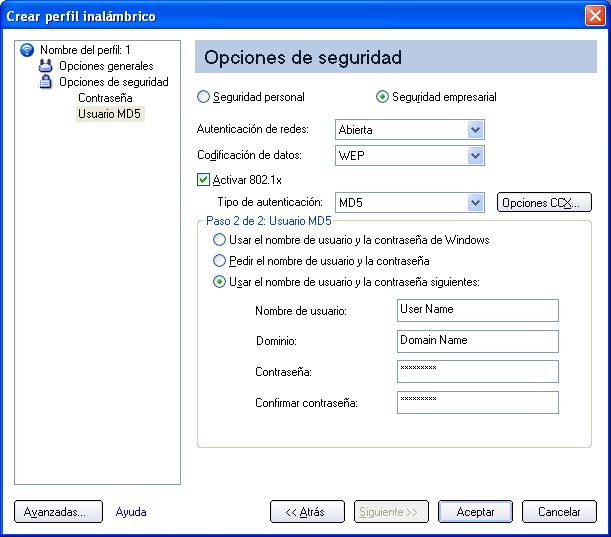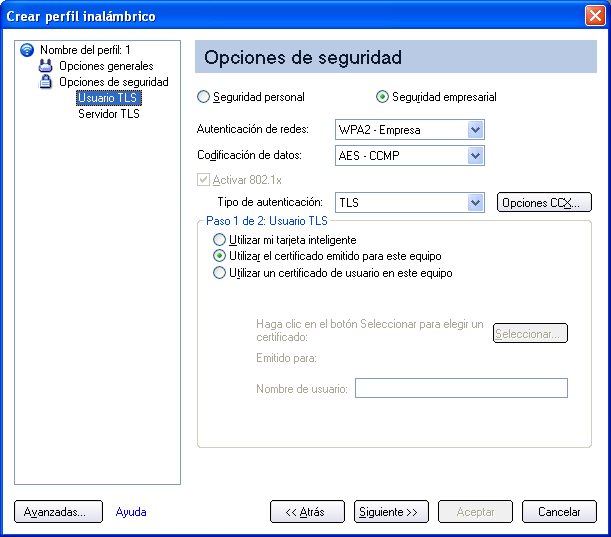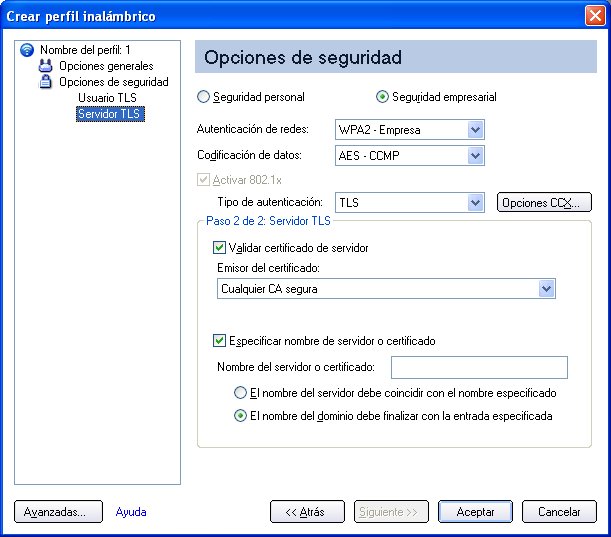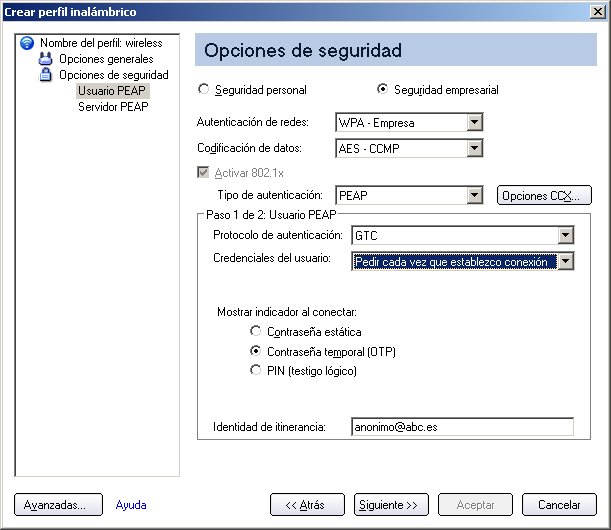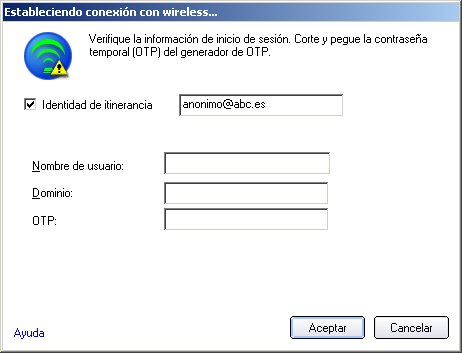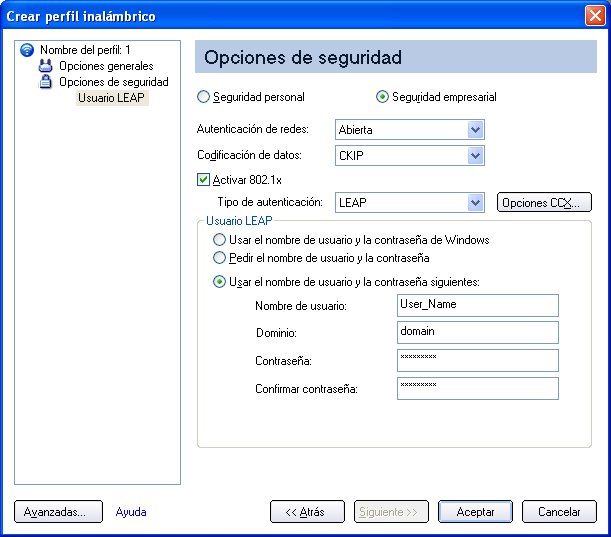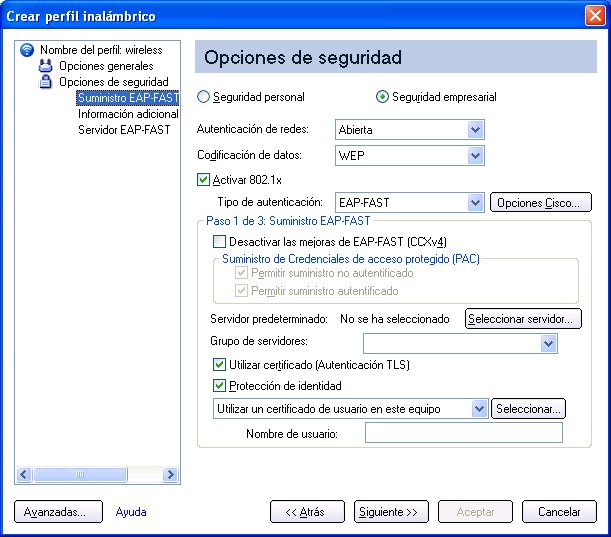Volver a Contenidos
Configuración de la Seguridad: Guía del usuario de la Conexión de red Intel(R) PRO/Wireless 3945ABG
Cómo utilizar el software Intel(R) PROSet/Wireless
Seguridad personal
Opciones personales
Opciones de la codificación y autenticación de datos
Seguridad empresarial
Opciones de seguridad empresarial
Cómo utilizar el software Intel(R) PROSet/Wireless
Las siguientes secciones describen cómo utilizar Intel(R) PROSet/Wireless para configurar las opciones de seguridad necesarias para el adaptador inalámbrico. Consulte Seguridad personal.
También se incluye información sobre cómo configurar parámetros de seguridad avanzados para el adaptador inalámbrico. Para ello, se necesita la información procedente del administrador de sistemas (en un entorno empresarial) o de las opciones de seguridad avanzadas del punto de acceso (en el caso de usuarios domésticos). Consulte Seguridad empresarial.
Consulte Opciones de seguridad si desea más información.
Seguridad personal
Utilice Seguridad personal si es usted un usuario doméstico o de pequeña empresa que puede utilizar una amplia variedad de procedimientos de seguridad sencillos para proteger su conexión inalámbrica. Seleccione una opción de la lista de opciones de seguridad que no requiera una extensa configuración de infraestructura para su red inalámbrica. No se requiere un servidor RADIUS o AAA.
- Revise la información de Configuración de la codificación y autenticación de datos para conocer mejor los diferentes tipos de seguridad.
- Para agregar o cambiar las opciones de seguridad requeridas, haga clic en Opciones de seguridad si desea información sobre cómo definir la seguridad de la red inalámbrica seleccionada.
- Consulte Gestión de perfiles, si desea una descripción sobre cuándo se debe usar Asistente de perfil.
- Consulte Descripción de la seguridad, si desea más información sobre las distintas opciones de seguridad disponibles para las redes inalámbricas.
- Si desea verificar las opciones de seguridad, seleccione una red inalámbrica en la Lista de redes inalámbricas. Haga clic en Detalles para revisar el modo de operación, el nivel de autenticación y la codificación de datos.
- Consulte Seguridad empresarial para definir la seguridad de autenticación 802.1x.
Opciones de seguridad personal
Descripción de las Opciones de seguridad personal
Nombre |
Parámetro |
Seguridad personal |
Seleccione esta opción para abrir las Opciones de seguridad personal. Las opciones de seguridad que están disponibles dependen del Modo de operación seleccionado en el Asistente de perfiles: Entre dispositivos (ad hoc) o Red (Infraestructura). |
Codificación de datos |
Si está configurando un perfil para una red Entre dispositivos (ad hoc), seleccione
Si configura un perfil para una Red de infraestructura, seleccione:
|
Ninguna WEP CKIP TKIP AES-CCMP
Avanzadas |
Seleccione esta opción para acceder a Opciones avanzadas para configurar las opciones siguientes:
|
Atrás |
Regresa a la página anterior del Asistente de perfil. |
Aceptar |
Cierra el Asistente de perfil y guarda el perfil. |
Cancelar |
Cierra el Asistente de perfil y cancela los cambios hechos. |
Ayuda |
Ofrece la información de ayuda de la página actual. |
Configuración de la codificación y autenticación de datos
En una red inalámbrica doméstica puede utilizar una gran variedad de sencillos procedimientos de seguridad para proteger la conexión inalámbrica. Éstos incluyen:
- Activar acceso protegido Wi-Fi (WPA)
- Cambiar su contraseña
- Cambiar el nombre de la red (SSID)
La codificación de acceso protegido Wi-Fi (WPA) ofrece protección de sus datos en la red. WPA utiliza una clave de codificación llamada Clave precompartida (PSK) para codificar los datos antes de la transmisión. Introduzca la misma contraseña en todos los equipos y puntos de acceso de su red doméstica o de pequeña empresa. Sólo los dispositivos que utilicen la misma clave de codificación pueden tener acceso a la red o descodificar los datos codificados transmitidos por otros equipos. La contraseña inicia automáticamente el Protocolo de integridad de claves temporales (TKIP) para el proceso de codificación de datos.
Claves de red
La codificación WEP ofrece dos niveles de seguridad:
- Clave de 64 bits (denominada algunas veces como de 40 bits)
- Clave de 128 bits (también conocida como de 104 bits)
Para mayor seguridad, utilice una clave de 128 bits. Si utiliza la codificación, todos los dispositivos inalámbricos de la red inalámbrica deben utilizar las mismas claves de codificación.
El propio usuario puede crear la clave y especificar la longitud (64 bits ó 128 bits) y un índice de claves (la ubicación en la que se almacena una clave específica). Cuanto más larga es la clave, más segura es ésta.
Longitud de la clave: 64 bits
Frase de autenticación (64 bits): Escriba cinco (5) caracteres alfanuméricos, 0-9, a-z o A-Z.
Clave hexadecimal (64 bits): Utilice 10 caracteres hexadecimales, 0-9, A-F.
Longitud de la clave: 128 bits
Frase de autenticación (128 bits): Utilice 13 caracteres alfanuméricos, 0-9, a-z o A-Z.
Clave hexadecimal (128 bits): Utilice 26 caracteres hexadecimales, 0-9, A-F.
Con 802.11, se puede configurar una estación inalámbrica con un máximo de cuatro claves (los valores del índice de las claves son 1, 2, 3 y 4). Cuando un punto de acceso o una estación inalámbrica transmite un mensaje codificado mediante una clave almacenada en un índice de claves determinado, el mensaje transmitido indica el índice de la clave que se utilizó para codificar el cuerpo del mensaje. El punto de acceso o estación inalámbrica receptora puede, a continuación, recuperar la clave que está en el índice de la clave y utilizarla para descodificar el cuerpo codificado del mensaje.
Seguridad personal: Configurar perfiles para redes Entre dispositivos (ad hoc)
Configurar un cliente con autenticación abierta y sin ninguna codificación de datos
En el modo entre dispositivos, también llamado ad hoc o específico, los equipos inalámbricos envían información directamente a los demás equipos inalámbricos. El modo entre dispositivos puede utilizarse en equipos ubicados en una red en el hogar o una oficina pequeña, o bien para configurar una red inalámbrica temporal durante una reunión.
En la ventana principal de Intel(R)PROSet/Wireless, seleccione uno de los siguientes métodos para establecer conexión con una red entre dispositivos:
- Haga doble clic en una red ad hoc en la Lista de redes inalámbricas
- Seleccione una red en la lista Redes inalámbricas. Haga clic en Conectar. El software de Intel PROSet/Wireless detecta automáticamente las opciones de seguridad del adaptador inalámbrico.
- Cree un perfil de red Entre dispositivos (ad hoc) tal y como se describe a continuación.
NOTA: Las redes entre dispositivos (ad hoc) se identifican con la imagen de un equipo portátil ( ) en la Lista de redes inalámbricas y de perfiles.
) en la Lista de redes inalámbricas y de perfiles.
Para crear un perfil para una conexión de red inalámbrica sin codificación:
- Haga clic en Perfiles en la ventana principal de Intel PROSet/Wireless.
- En la página Perfil, haga clic en Agregar para abrir las Opciones generales de creación de perfiles inalámbricos.
- Nombre del perfil: Escriba un nombre de perfil descriptivo.
- Nombre de la red inalámbrica (SSID): Escriba el identificador de red.
- Modo de operación: Haga clic en Entre dispositivos (ad hoc).
- Haga clic en Siguiente.
- Haga clic en Seguridad personal para abrir las Opciones de seguridad.
- Codificación de datos: La opción predeterminada es Ninguna, lo que indica que no hay seguridad en esta red inalámbrica.
- Haga clic en Aceptar. Se añade el perfil a la Lista de perfiles y se establece conexión con la red inalámbrica.
Configurar un cliente con codificación de datos WEP de 64 bits o WEP de 128 bits
Cuando se activa la codificación de datos de WEP, se utiliza una clave o contraseña de red para la codificación.
El propio usuario puede introducir la clave y especificar la longitud (64 bits ó 128 bits) y un índice de claves (la ubicación en la que se almacena una clave específica). Cuanto más compleja sea la clave (letras y números mezclados), más segura será.
Para agregar una clave de red a una conexión de red de dispositivo:
- En la ventana principal de Intel PROSet/Wireless, haga doble clic en una red Entre dispositivos (ad hoc) en la Lista de redes inalámbricas o seleccione la red y haga clic en Conectar.
Cuando se conecta, se añade un perfil a la Lista de perfiles.
NOTA: Las redes entre dispositivos (ad hoc) se identifican con la imagen de un equipo portátil ( ) en la Lista de redes inalámbricas y de perfiles.
) en la Lista de redes inalámbricas y de perfiles.
- Haga clic en Perfiles para acceder a la Lista de perfiles. Seleccione la red con la que estableció conexión en el Paso 1.
- Haga clic en Propiedades para abrir las Opciones generales de Propiedades de perfil inalámbrico. Aparece el nombre del perfil y el nombre de la red inalámbrica (SSID). Se debe seleccionar Entre dispositivos (ad hoc) como el Modo de operación.
- Haga clic en Siguiente para acceder a las Opciones de seguridad.
- Haga clic en Seguridad personal.
- Opciones de seguridad: La opción predeterminada es Ninguna, lo que indica que no hay seguridad en esta red inalámbrica.
Para agregar una contraseña o clave de red:
- Opciones de seguridad: Seleccione WEP de 64 bits o WEP de 128 bits para configurar la codificación de datos WEP con una clave de 64 o 128 bits.
Cuando se activa la codificación WEP en un dispositivo, la clave WEP se utiliza para verificar el acceso a la red. Si el dispositivo inalámbrico no tiene la clave WEP correcta, incluso aunque la autenticación sea correcta, el dispositivo no puede transmitir datos.
- Contraseña: Escriba la contraseña de seguridad inalámbrica (clave de codificación).
- Frase de autenticación (64 bits): Escriba cinco (5) caracteres alfanuméricos, 0-9, a-z o A-Z.
- Clave WEP (64 bits): Utilice 10 caracteres hexadecimales, 0-9, A-F.
- Frase de autenticación (128 bits): Utilice 13 caracteres alfanuméricos, 0-9, a-z o A-Z.
- Clave WEP (128 bits): Utilice 26 caracteres hexadecimales, 0-9, A-F.
- Índice de claves: Se pueden especificar hasta cuatro contraseñas al cambiar el índice de claves.
- Para agregar más de una contraseña:
- Seleccione el número de Índice de claves: 1, 2, 3, o 4.
- Escriba la contraseña de seguridad inalámbrica.
- Seleccione otro número de Índice de claves.
- Escriba otra contraseña de seguridad inalámbrica.
- Haga clic en Aceptar para regresar a la Lista de perfiles.
Seguridad personal: Configurar perfiles de redes de infraestructura
Una red de infraestructura consiste de uno o más puntos de acceso en uno o más equipos con adaptadores inalámbricos instalados. Cada punto de acceso debe tener una conexión con cables a una red inalámbrica. Para usuarios domésticos, esto es generalmente una red de banda ancha o de cable.
Configurar un cliente sin ninguna codificación de datos
En la ventana principal de Intel(R)PROSet/Wireless, seleccione uno de los siguientes métodos para establecer conexión con una red de infraestructura:
Configurar un cliente con codificación de datos WEP de 64 bits o WEP de 128 bits
Cuando se activa la codificación de datos de WEP, se utiliza una clave o contraseña de red para la codificación.
Se proporciona automáticamente una clave de red para el usuario (por ejemplo, la puede proporcionar el fabricante del adaptador de red inalámbrico) o el usuario puede escribirla y especificar la longitud (64 bits ó 128 bits), el formato (caracteres ASCII o dígitos hexadecimales) y el índice (la ubicación en la que se almacena una clave determinada). Cuanto más larga es la clave, más segura es ésta.
Para agregar una clave de red a una conexión de red de infraestructura:
- En la ventana principal de Intel PROSet/Wireless, haga doble clic en una red de Infraestructura en la Lista de redes inalámbricas o seleccione la red y haga clic en Conectar.
NOTA: Las redes de infraestructura se identifican con una imagen de punto de acceso ( ) en la Lista de redes inalámbricas y de perfiles.
) en la Lista de redes inalámbricas y de perfiles.
- Haga clic en Perfiles para acceder a la Lista de perfiles.
- Haga clic en Propiedades para abrir las Opciones generales de Propiedades de perfil inalámbrico. Aparece el nombre del perfil y el nombre de la red inalámbrica (SSID). Se debe seleccionar Red (Infraestructura) como el Modo de operación.
- Haga clic en Siguiente para acceder a las Opciones de seguridad.
- Opciones de seguridad: La opción predeterminada es Ninguna, lo que indica que no hay seguridad en esta red inalámbrica.
Para agregar una contraseña o clave de red:
- Opciones de seguridad: Seleccione WEP de 64 bits o WEP de 128 bits para configurar la codificación de datos WEP con una clave de 64 o 128 bits.
Cuando se activa la codificación WEP en un punto de acceso, la clave WEP se utiliza para verificar el acceso a la red. Si el dispositivo inalámbrico no tiene la clave WEP correcta, aun cuando la autenticación sea satisfactoria, el dispositivo no puede transmitir datos a través del punto de acceso ni descodificar los datos recibidos de éste.
- Contraseña: Escriba la contraseña de seguridad inalámbrica (frase de autenticación) o clave de codificación (clave WEP).
- Frase de autenticación (64 bits): Escriba cinco (5) caracteres alfanuméricos, 0-9, a-z o A-Z.
- Clave WEP (64 bits): Utilice 10 caracteres hexadecimales, 0-9, A-F.
- Frase de autenticación (128 bits): Utilice 13 caracteres alfanuméricos, 0-9, a-z o A-Z.
- Clave WEP (128 bits): Utilice 26 caracteres hexadecimales, 0-9, A-F.
- Índice de claves: Cambie el Índice de claves para configurar hasta cuatro contraseñas.
Para agregar más de una contraseña:
- Seleccione el número de Índice de claves: 1, 2, 3, o 4.
- Escriba la contraseña de seguridad inalámbrica.
- Seleccione otro número de Índice de claves.
- Escriba otra contraseña de seguridad inalámbrica.
- Haga clic en Aceptar para regresar a la Lista de perfiles.
Configurar un cliente con opciones de seguridad de WPA Personal (TKIP) o WPA2 Personal (TKIP)
El Modo personal WPA requiere la configuración manual de una clave precompartida (PSK) en el punto de acceso y los clientes. PSK autentica a los usuarios con una contraseña o código de identificación, tanto en la estación cliente como en el punto de acceso. No se necesita un servidor de autenticación. El Modo personal WPA está diseñado para los entornos domésticos y de pequeña empresa.
WPA2 es la segunda generación de seguridad de WPA que ofrece a los usuarios inalámbricos de empresa y consumidor un nivel de garantía tan alto que sólo los usuarios autorizados pueden acceder a sus redes inalámbricas. WPA2 proporciona un mecanismo de codificación más sólido mediante Estándar de codificación avanzada (AES), que es un requisito para algunos usuarios corporativos y gubernamentales.
Para configurar un perfil con autenticación de red de WPA Personal y codificación de datos de TKIP:
- En la ventana principal de Intel PROSet/Wireless, haga doble clic en una red de Infraestructura en la Lista de redes inalámbricas o seleccione la red y haga clic en Conectar.
NOTA: Las redes de infraestructura se identifican con una imagen de punto de acceso ( ) en la Lista de redes inalámbricas y de perfiles.
) en la Lista de redes inalámbricas y de perfiles.
- Haga clic en Perfiles para acceder a la Lista de perfiles.
- Haga clic en Propiedades para abrir las Opciones generales de Propiedades de perfil inalámbrico. Aparece el nombre del perfil y el nombre de la red inalámbrica (SSID). Se debe seleccionar Red (Infraestructura) como el Modo de operación.
- Haga clic en Siguiente para acceder a las Opciones de seguridad.
- Opciones de seguridad: Seleccione WPA Personal (TKIP) para proporcionar seguridad a una red de pequeña empresa o entorno doméstico. Se utiliza una contraseña denominada clave precompartida (PSK). Cuanto más larga sea la contraseña, más robusta será la seguridad de la red inalámbrica.
Si el punto de acceso o enrutador inalámbrico es compatible con WPA2 Personal, debe activarlo en el punto de acceso y utilizar una contraseña extensa y robusta. Cuanto más larga sea la contraseña, más robusta será la seguridad de la red inalámbrica. La misma contraseña utilizada en el punto de acceso debe utilizarse en este equipo y en todos los demás dispositivos inalámbricos que tienen acceso a la red inalámbrica.
NOTA: WPA-Personal y WPA2-Personal no son interoperables.
- Contraseña de seguridad inalámbrica (clave de codificación): Escriba una frase de texto de 8 a 63 caracteres. Verifique que la clave de red coincide con la contraseña del punto de acceso inalámbrico.
- Haga clic en Aceptar para regresar a la Lista de perfiles.
Configurar un cliente con opciones de seguridad de WPA Personal (AES-CCMP) o WPA2 Personal (AES-CCMP)
El Acceso protegido Wi-Fi (WPA) es una mejora de la seguridad que aumenta considerablemente el nivel de protección de datos y el control del acceso a una red inalámbrica. WPA impone la autenticación y el intercambio de claves de 802.1x y funciona sólo con claves de codificación dinámicas. Para un usuario doméstico o una pequeña empresa, WPA Personal utiliza Estándar de codificación avanzada - Protocolo CBC-MAC contrario (AES-CCMP) o Protocolo de integridad de claves temporal (TKIP).
Para configurar un perfil con autenticación de red de WPA2 Personal y codificación de datos de AES-CCMP:
- En la página Perfil, seleccione un perfil.
- Haga clic en Propiedades para abrir las Opciones generales de Propiedades de perfil inalámbrico. Aparece el nombre del perfil y el nombre de la red inalámbrica (SSID). Se debe seleccionar Red (Infraestructura) como el Modo de operación.
- Haga clic en Siguiente. Se abre la página Opciones de seguridad.
- Opciones de seguridad: Seleccione WPA Personal (AES-CCMP) para proporcionar este nivel de seguridad en entornos de redes pequeñas o domésticas. Utiliza una contraseña que también se conoce como clave precompartida (PSK). Cuanto más larga sea la contraseña, más robusta será la seguridad de la red inalámbrica.
AES-CCMP (Estándar de codificación avanzada - Protocolo CBC-MAC contrario) es el nuevo método de protección de la privacidad en transmisiones inalámbricas especificado en el estándar IEEE 802.11i. AES-CCMP ofrece un método de codificación más robusto que TKIP. Elija AES-CCMP como el método de codificación de datos siempre que sea necesaria una protección de datos sólida.
Si el punto de acceso o enrutador inalámbrico es compatible con WPA2 Personal, debe activarlo en el punto de acceso y utilizar una contraseña extensa y robusta. La misma contraseña utilizada en el punto de acceso debe utilizarse en este equipo y en todos los demás dispositivos inalámbricos que tienen acceso a la red inalámbrica.
NOTA: WPA-Personal y WPA2-Personal no son interoperables.
Es probable que el sistema operativo del equipo no admita algunas soluciones de seguridad. Quizás necesite software o hardware adicional, así como compatibilidad con la infraestructura de LAN inalámbrica. Póngase en contacto con el fabricante del equipo para más detalles.
Definir contraseña:
- Contraseña de seguridad inalámbrica (clave de codificación). Escriba una frase de texto (la longitud está entre 8 y 63 caracteres). Verifique que la clave de red utilizada coincide con la clave de punto de acceso inalámbrico.
- Haga clic en Aceptar para regresar a la Lista de perfiles.
Volver al Inicio
Volver a Contenidos
Seguridad empresarial
En la página Opciones de seguridad puede especificar las opciones de seguridad requeridas para las redes inalámbricas seleccionadas.
Utilice Seguridad empresarial si su entorno de red requiere autenticación 802.1x.
Opciones de seguridad empresarial
Descripción de las Opciones de seguridad empresarial
Nombre |
Parámetro |
Seguridad empresarial |
Seleccione esta opción para abrir las Opciones de seguridad empresarial. Las opciones de seguridad que están disponibles dependen del Modo de operación seleccionado: Entre dispositivos (ad hoc) o Red (Infraestructura). |
Autenticación de red |
Si configura un perfil para una red Entre dispositivos (ad hoc), el valor predeterminado es Autenticación abierta.
Si está configurando un Perfil de infraestructura, seleccione:
|
Codificación de datos |
|
Activar 802.1x (tipo de autenticación) |
Haga clic para abrir los siguientes tipos de autenticación 802.11x:
|
Opciones de Cisco |
Haga clic aquí para ver Cisco Compatible Extensions.
NOTA: Las Cisco Compatible Extensions se activan automáticamente para los perfiles CKIP y LEAP. |
botón Avanzadas |
Seleccione esta opción para acceder a Opciones avanzadas para configurar las opciones siguientes:
|
Atrás |
Regresa a la página anterior del Asistente de perfil. |
Siguiente |
Avanza a la página siguiente del Asistente de perfil. Si se requiere mayor información de seguridad, se muestra el paso siguiente en la página Seguridad. |
Aceptar |
Cierra el Asistente de perfil y guarda el perfil. |
Cancelar |
Cierra el Asistente de perfil y cancela los cambios hechos. |
Ayuda |
Ofrece la información de ayuda de la página actual. |
Seguridad empresarial: Configurar perfiles para redes Entre dispositivos (ad hoc)
Configurar un cliente con autenticación de red abierta y sin ninguna codificación de datos
Cuando se utiliza la autenticación abierta, cualquier estación inalámbrica puede solicitar autenticación. La estación que necesita autenticarse con otra estación inalámbrica envía un marco de gestión de autenticación que contiene la identidad de la estación emisora. La estación receptora otorga cualquier solicitud de autenticación. La autenticación abierta permite el acceso a la red a cualquier dispositivo. Si no se activa la codificación en la red, cualquier dispositivo que conoce el SSID puede obtener acceso a la red.
En el modo entre dispositivos (ad hoc), los equipos inalámbricos envían información directamente a los demás equipos inalámbricos. El modo entre dispositivos puede utilizarse en equipos ubicados en una red en el hogar o una oficina pequeña, o bien para configurar una red inalámbrica temporal durante una reunión.
- En la ventana principal de Intel(R)PROSet/Wireless, seleccione uno de los siguientes métodos para establecer conexión con una red entre dispositivos:
- Haga doble clic en una red Entre dispositivos (ad hoc) en la Lista de redes inalámbricas.
- Seleccione una red Entre dispositivos (ad hoc) en la Lista de redes inalámbricas. Haga clic en Conectar. El software de Intel PROSet/Wireless detecta automáticamente las opciones de seguridad del adaptador inalámbrico.
NOTA: Las redes entre dispositivos (ad hoc) se identifican con la imagen de un equipo portátil ( ) en la Lista de redes inalámbricas y de perfiles.
) en la Lista de redes inalámbricas y de perfiles.
Para crear un perfil para una conexión de red inalámbrica sin codificación:
- Haga clic en Perfiles en la ventana principal de Intel PROSet/Wireless.
- En la página de Perfil, haga clic en Agregar para abrir
las Opciones generales
de creación de perfiles inalámbricos.
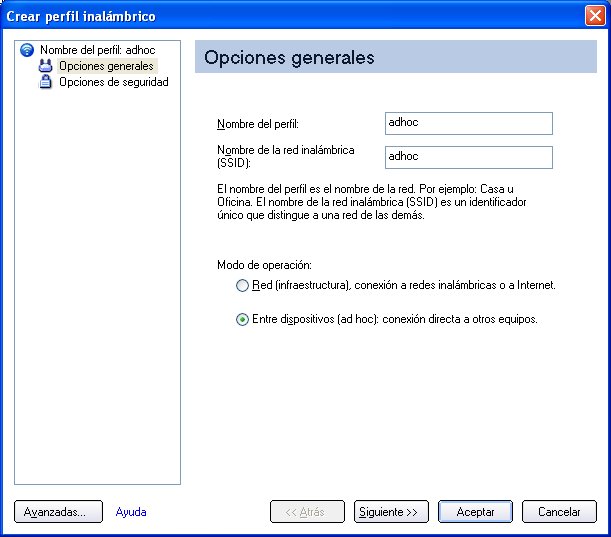
- Nombre de la red inalámbrica (SSID): Escriba el identificador de red.
- Nombre del perfil: Escriba un nombre de perfil descriptivo.
- Modo de operación: Haga clic en Entre dispositivos (ad hoc).
- Haga clic en Siguiente.
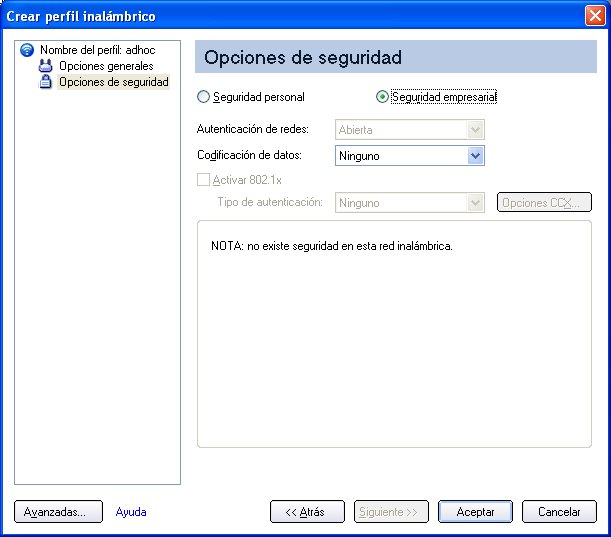
- Haga clic en Seguridad empresarial para abrir las Opciones de seguridad.
- Autenticación de redes: Abierta (Seleccionada).
Cuando se utiliza la autenticación abierta, cualquier estación inalámbrica puede solicitar autenticación. La estación que necesita autenticarse con otra estación inalámbrica envía un marco de gestión de autenticación que contiene la identidad de la estación emisora. La estación receptora otorga cualquier solicitud de autenticación. La autenticación abierta permite el acceso a la red a cualquier dispositivo. Si no se activa la codificación en la red, cualquier dispositivo que conoce el SSID puede obtener acceso a la red. Las redes Entre dispositivos (ad hoc) siempre operan con autenticación Abierta
- Codificación de datos: Ninguna es el valor predeterminado.
- Haga clic en Aceptar. Se añade el perfil a la Lista de perfiles y se establece conexión con la red inalámbrica.
Configurar un cliente con Autenticación de red abierta y codificación de datos WEP
En la ventana principal de Intel PROSet/Wireless, seleccione uno de los siguientes métodos para establecer conexión con una red entre dispositivos:
- Haga doble clic en una red Entre dispositivos (ad hoc) en la Lista de redes inalámbricas.
- Seleccione una red Entre dispositivos (ad hoc) en la Lista de redes inalámbricas. Haga clic en Conectar. El software de Intel PROSet/Wireless detecta automáticamente las opciones de seguridad del adaptador inalámbrico.
NOTA: Las redes entre dispositivos (ad hoc) se identifican con la imagen de un equipo portátil ( ) en la Lista de redes inalámbricas y de perfiles.
) en la Lista de redes inalámbricas y de perfiles.
- Si se requiere Codificación de datos, seleccione WEP. Se le pedirá que seleccione un nivel de codificación de 64 bits o de 128 bits, una Contraseña de seguridad (Clave de codificación) y un Índice de claves. Estos valores deben coincidir con los diversos dispositivos de su red Entre dispositivos (ad hoc), o, de lo contrario, los datos no se transfieren.
NOTA: Si necesita editar o cambiar las opciones de red inalámbrica, consulte Gestión de perfiles, si desea más información.
Para crear un perfil para una conexión de red inalámbrica sin codificación WEP:
- Haga clic en Perfiles en la ventana principal de Intel PROSet/Wireless.
- En la página de Perfil, haga clic en Agregar para abrir
las Opciones generales
de creación de perfiles inalámbricos.
- Nombre de la red inalámbrica (SSID): Escriba el identificador de red.
- Nombre del perfil: Escriba un nombre de perfil descriptivo.
- Modo de operación: Haga clic en Entre dispositivos (ad hoc).
- Haga clic en Siguiente.
- Haga clic en Seguridad empresarial para abrir las Opciones de seguridad.
- Autenticación de redes: Abierta se selecciona (predeterminada). Las redes ad hoc utilizan solamente la Autenticación abierta.
- Codificación de datos: Seleccione WEP. La codificación de datos WEP se puede configurar con una clave de 64 o de 128 bits. Si el dispositivo inalámbrico no tiene la clave WEP correcta, el dispositivo no puede transmitir datos o descodificar datos.
- Nivel de cifrado: Seleccione 64 o 128 bits.
- Contraseña de seguridad inalámbrica (clave de codificación): Escriba la contraseña de red inalámbrica (clave WEP). La contraseña es el mismo valor utilizado por el punto de acceso o enrutador inalámbrico. Comuníquese con el administrador para obtener la contraseña.
- Frase de autenticación (64 bits): Escriba cinco (5) caracteres alfanuméricos, 0-9, a-z, o bien A-Z.
- Clave hexadecimal (64 bits): Utilice 10 caracteres hexadecimales, 0-9, A-F.
- Frase de autenticación (128 bits): Utilice 13 caracteres alfanuméricos, 0-9, a-z, o A-Z.
- Clave hexadecimal (128 bits): Utilice 26 caracteres hexadecimales, 0-9, A-F.
- Índice de claves: Seleccione 1,2, 3, o 4. Se pueden especificar hasta cuatro contraseñas al cambiar el índice de claves.
Para cambiar las opciones de seguridad:
- Haga clic en Perfiles en la ventana principal de Intel PROSet/Wireless. La red a la que acaba de conectarse aparece en la Lista de perfiles.
- Seleccione la red inalámbrica.
- Haga clic en Propiedades para abrir las Opciones generales de Propiedades de perfil inalámbrico. El Nombre de la red inalámbrica (SSID) y Nombre del perfil ya están definidos. Entre dispositivos (ad hoc) se debe seleccionar como el modo de operación.
- Haga clic en Siguiente para acceder a las Opciones de seguridad.
- Haga clic en Seguridad empresarial.
- Autenticación de redes: Abierta es el valor predeterminado. No se utiliza la autenticación.
- Codificación de datos: Esta seleccionada WEP. Puede cambiar la clave WEP, el índice de claves o el nivel de codificación.
- Haga clic en Aceptar para regresar a la Lista de perfiles cuando haya completado sus cambios.
Seguridad empresarial: Configurar perfiles de redes de infraestructura
Una red de infraestructura consiste de uno o más puntos de acceso en uno o más equipos con adaptadores inalámbricos instalados. Cada punto de acceso debe tener una conexión con cables a una red inalámbrica.
Configurar un cliente sin ninguna codificación de datos
En la ventana principal de Intel(R)PROSet/Wireless, seleccione uno de los siguientes métodos para establecer conexión con una red de infraestructura:
- Haga doble clic en una red de infraestructura en la Lista de redes inalámbricas.
- Seleccione una red de infraestructura en la Lista de redes inalámbricas. Haga clic en Conectar. El software de Intel PROSet/Wireless detecta automáticamente las opciones de seguridad del adaptador inalámbrico.
Si no se requiere autenticación, la red establece conexión sin un indicador para que introduzca credenciales de inicio de sesión. Cualquier dispositivo inalámbrico con el nombre de red correcto (SSID) puede asociarse con otros dispositivos de la red.
Para crear un perfil para una conexión de red inalámbrica sin codificación:
- Haga clic en Perfiles en la ventana principal de Intel PROSet/Wireless.
- En la página Perfil, haga clic en Agregar para abrir las Opciones generales de creación de perfiles inalámbricos.
- Nombre del perfil: Escriba un nombre de perfil descriptivo.
- Nombre de la red inalámbrica (SSID): Escriba el identificador de red.
- Modo de operación: Haga clic en Red (Infraestructura).
- Haga clic en Siguiente.
- Haga clic en Seguridad empresarial para abrir las Opciones de seguridad.
- Autenticación de redes: Abierta (Seleccionada).
La autenticación abierta permite que un dispositivo inalámbrico tenga acceso a la red sin la autenticación 802.11. Si no se activa ninguna codificación en la red, cualquier dispositivo inalámbrico con el nombre de red correcto (SSID) puede asociarse con un punto de acceso y obtener acceso a la red.
- Codificación de datos: Ninguna es el valor predeterminado.
- Haga clic en Aceptar. Se añade el perfil a la Lista de perfiles y se establece conexión con la red inalámbrica.
Configurar un cliente con Autenticación de red compartida
Cuando se utiliza la autenticación de Clave compartida , se supone que cada estación inalámbrica recibió una clave compartida secreta a través de un canal seguro que es independiente del canal de comunicación de red inalámbrica 802.11. La autenticación de clave compartida requiere que el cliente configure una clave CKIP o WEP estática. El acceso al cliente se otorga sólo si se satisface la autenticación basada en desafío. CKIP proporciona una codificación de datos más sólida que WEP, pero no todos los sistemas y Puntos de Acceso lo soportan.
NOTA: Mientras que la clave compartida podría parecer la mejor opción para un nivel de seguridad superior, se crea una flaqueza conocida mediante la clara transmisión de texto de la cadena de desafío al cliente. Cuando un invasor detecta la cadena de desafío, se puede hacer ingeniería inversa de la clave de autenticación compartida. Por lo tanto, la autenticación abierta es realmente, y contrariamente a lo que pudiera parecer, más segura.
Para crear un perfil con autenticación compartida:
- Haga clic en Perfiles en la ventana principal de Intel PROSet/Wireless.
- En la página Perfil, haga clic en Agregar para abrir las Opciones generales de creación de perfiles inalámbricos.
- Nombre del perfil: Escriba un nombre de perfil descriptivo.
- Nombre de la red inalámbrica (SSID): Escriba el identificador de red.
- Modo de operación: Haga clic en Red (Infraestructura).
- Haga clic en Siguiente para acceder a las Opciones de seguridad.
- Haga clic en Seguridad empresarial.
- Autenticación de redes: Seleccione Compartida. La autenticación compartida se logra con una clave WEP preconfigurada.
- Codificación de datos: Seleccione Ninguna, WEP (64 o 128 bits), o CKIP (64 o 128 bits).
- Activar 802.1x: Desactivado.
- Nivel de cifrado: 64 bits/128 bits: Cuando se cambie entre la codificación de 64 y 128 bits, se borran las configuraciones anteriores y debe indicarse una clave.
- Índice de claves: Seleccione 1,2, 3, o 4. Cambie el Índice de claves para especificar hasta cuatro contraseñas.
- Contraseña de seguridad inalámbrica (clave de codificación): Escriba la contraseña de red inalámbrica (clave de codificación WEP). Esta contraseña es el mismo valor utilizado por el punto de acceso o enrutador inalámbrico. Comuníquese con el administrador para obtener la contraseña.
- Frase de autenticación (64 bits): Escriba cinco (5) caracteres alfanuméricos, 0-9, a-z o A-Z.
- Clave hexadecimal (64 bits): Utilice 10 caracteres hexadecimales, 0-9, A-F.
- Frase de autenticación (128 bits): Utilice 13 caracteres alfanuméricos, 0-9, a-z o A-Z.
- Clave hexadecimal (128 bits): Utilice 26 caracteres hexadecimales, 0-9, A-F.
Configurar un cliente con autenticación de red WPA Personal o WPA2 Personal
El Acceso protegido Wi-Fi (WPA) es una mejora de la seguridad que aumenta considerablemente el nivel de protección de datos y el control del acceso a una red inalámbrica. WPA impone un intercambio de claves y sólo funciona con claves de codificación dinámicas. Si el punto de acceso o enrutador inalámbrico es compatible con WPA-Personal y WPA2-Personal, debe activarlo en el punto de acceso y utilizar una contraseña extensa y robusta. Para redes personales o domésticas
sin servidor RADIUS o AAA, utilice Acceso Protegido Wi-Fi Personal.
- WPA personal: Un método de seguridad inalámbrico que proporciona una protección de datos sólida e impide acceso de red no autorizado para pequeñas redes. Utiliza codificación de Protocolo de integridad de claves temporal (TKIP) o AES-CCMP y protege frente a acceso de red no autorizado mediante el uso de una clave precompartida (PSK).
- WPA2-Personal: Un método de seguridad inalámbrico de seguimiento de WPA que proporciona una protección de datos sólida e impide acceso de red no autorizado para pequeñas redes.
NOTA: WPA-Personal o WPA2-Personal no son interoperables.
Es probable que el sistema operativo del equipo no admita algunas soluciones de seguridad y que sea preciso instalar software adicional o hardware particular, al igual que compatibilidad con la infraestructura de LAN inalámbrica. Consulte con el fabricante del equipo para más detalles.
Para agregar un perfil con autenticación de red de WPA-Personal o WPA2-Personal:
- Haga clic en Perfiles en la ventana principal de Intel PROSet/Wireless.
- En la página Perfil, haga clic en Agregar para abrir las Opciones generales del Asistente de perfil.
- Nombre del perfil: Escriba un nombre de perfil descriptivo.
- Nombre de la red inalámbrica (SSID): Escriba el identificador de red.
- Modo de operación: Haga clic en Red (Infraestructura).
- Haga clic en Siguiente para acceder a las Opciones de seguridad.
- Haga clic en Seguridad empresarial.
- Autenticación de redes: Seleccione WPA-Personal o WPA2-Personal. Consulte Descripción de la seguridad.
- Codificación de datos: Seleccione uno de los siguientes:
- TKIP ofrece la mezcla de claves por paquete, la verificación de la integridad de los mensajes y un mecanismo de reintroducción de claves.
- AES-CCMP (Estándar de codificación avanzada - Protocolo CBC-MAC contrario) se utiliza como el método de codificación de datos cuando es importante una protección de datos sólida.
- Contraseña: Escriba una frase de texto de 8 a 63 caracteres. Cuanto más larga sea la contraseña, más robusta será la seguridad de la red inalámbrica. La misma contraseña utilizada en un punto de acceso debe utilizarse en este equipo y en todos los demás dispositivos que tienen acceso a la red inalámbrica.
Configurar un cliente con autenticación de red WPA-Empresa o WPA2-Empresa
WPA2-Empresa requiere un servidor de autenticación.
- WPA-Empresa: Un método de seguridad inalámbrica que ofrece una protección de datos sólida para múltiples usuarios y grandes redes gestionadas. Utiliza el marco de autenticación 802.1X con codificación TKIP e impide el acceso de red no autorizado verificando a los usuarios de red mediante un servidor de autenticación.
- WPA2-Empresa: Un método de seguridad inalámbrica de seguimiento de WPA que ofrece una protección de datos más sólida para múltiples usuarios y grandes redes gestionadas. Impide el acceso de red no autorizado verificando a los usuarios de red mediante un servidor de autenticación.
NOTA: WPA-Empresa y WPA2-Empresa no son interoperables.
Para agregar un perfil que utiliza autenticación de WPA-Empresa o WPA2-Empresa:
- Pida al administrador que le asigne un nombre de usuario y una contraseña en el servidor RADIUS.
- Algunos tipos de autenticación requieren que obtenga e instale un certificado de cliente. Consulte Configuración del cliente para autenticación TLS o comuníquese con el administrador.
- Haga clic en Perfiles en la ventana principal de Intel PROSet/Wireless.
- En la página Perfil, haga clic en Agregar para abrir las Opciones generales del Asistente de perfil.
- Nombre del perfil: Escriba un nombre de perfil descriptivo.
- Nombre de la red inalámbrica (SSID): Escriba el identificador de red.
- Modo de operación: Haga clic en Red (Infraestructura).
- Haga clic en Siguiente.
- Haga clic en Seguridad empresarial.
- Autenticación de redes: Seleccione WPA-Empresa o WPA2-Empresa.
- Codificación de datos: Seleccione uno de los siguientes:
- TKIP ofrece la mezcla de claves por paquete, la verificación de la integridad de los mensajes y un mecanismo de reintroducción de claves.
- AES-CCMP (Estándar de codificación avanzada - Protocolo CBC-MAC contrario) se utiliza como el método de codificación de datos cuando es importante una protección de datos sólida. Se recomienda AES-CCMP.
- Activar 802.1x: Seleccionado.
- Tipo de autenticación: Seleccione uno de los siguientes: EAP-SIM, LEAP, TLS, TTLS, PEAP, EAP-FAST.
Configurar un cliente con Codificación de datos WEP y Autenticación de red MD5
La autenticación MD5 es un método de autenticación de una vía que utiliza nombres de usuario y contraseñas. Este método no admite la gestión de claves, pero requiere de una clave preconfigurada si se utiliza la codificación de datos. Para agregar la autenticación WEP y MD5 a un perfil nuevo:
NOTA: Antes de empezar, debe conocer el nombre de usuario y la contraseña del servidor RADIUS que le dará acceso a la red.

- Haga clic en Perfiles en la ventana principal de Intel PROSet/Wireless.
- En la página Perfil, haga clic en Agregar para abrir las Opciones generales del Asistente de perfil.
- Nombre del perfil: Escriba un nombre de perfil descriptivo.
- Nombre de la red inalámbrica (SSID): Escriba el identificador de red.
- Modo de operación: Haga clic en Red (Infraestructura).
- Haga clic en Siguiente.
- Haga clic en Seguridad empresarial.
- Autenticación de redes: Seleccione Abierta (recomendable).
- Codificación de datos: Seleccione WEP.
- Haga clic en Activado para 802.1x.
- Tipo de autenticación: Seleccione MD5.
Paso 1 de 2: Contraseña
- Nivel de cifrado: Seleccione 64 o 128 bits.
- Contraseña de seguridad inalámbrica (clave de codificación): Escriba su clave de red (contraseña de seguridad inalámbrica) para su red inalámbrica. Verifique que la clave de red coincide con el punto de acceso inalámbrico.
- Utilizar una frase de autenticación: Escriba una frase de texto, de hasta 5 (64 bits) o 13 (128 bits) caracteres alfanuméricos (0-9, a-z o A-Z).
- Utilizar una clave hexadecimal: Escriba hasta 10 caracteres alfanuméricos (64 bits, 0-9, A-F) o 26 caracteres alfanuméricos (128 bits, 0-9, A-F).
- Índice de claves: Seleccione 1, 2, 3 o 4. (La clave predeterminada es 1).
- Haga clic en Siguiente.
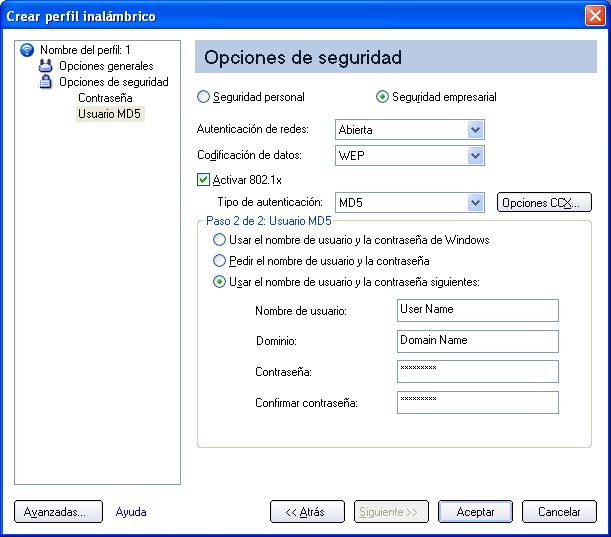
Paso 2 de 2: Usuario de MD5
- Seleccione uno de los siguientes métodos de credenciales:
- Usar el nombre de usuario y la contraseña de inicio de sesión de Windows: Las credenciales 802.1x coinciden con el nombre de usuario y la contraseña de Windows. Antes de establecer conexión, se piden las credenciales de inicio de sesión de Windows.
NOTA: Esta opción no está disponible si Conexión previa al inicio de sesión no se ha seleccionado durante la instalación del software de Intel PROSet/Wireless. Consulte Instalación y desinstalación de la función de inicio único de sesión.
- Pedir el nombre de usuario y la contraseña: Pide el nombre de usuario y la contraseña cada vez que inicia una sesión en la red inalámbrica.
- Usar el nombre de usuario y la contraseña de inicio de sesión siguientes: Utilice sus credenciales guardadas para iniciar una sesión en la red.
- Nombre de usuario: Este nombre de usuario debe coincidir con el que definió el administrador en el servidor de autenticación antes de la autenticación del cliente. El nombre de usuario distingue entre mayúsculas y minúsculas. Este nombre especifica la identidad proporcionada al autenticador por el protocolo de autenticación que opera sobre el túnel TLS. La identidad se transmite de forma segura al servidor sólo después de haber establecido un canal codificado.
- Dominio: Nombre del dominio del servidor de autenticación. El nombre del servidor identifica al dominio o a uno de sus subdominios (por ejemplo, zeelans.com, donde el servidor es blueberry.zeelans.com). NOTA: Comuníquese con el administrador para obtener el nombre del dominio
- Contraseña: Especifica la contraseña de usuario. Los caracteres de la contraseña se muestran como asteriscos. Esta contraseña debe coincidir con la que se definió en el servidor de autenticación.
- Confirmar contraseña: Vuelva a escribir la contraseña de usuario.
- Haga clic en Aceptar para guardar las credenciales.
- Haga clic en Conectar para establecer conexión con la red inalámbrica seleccionada.
Si no selecciona Usar el inicio de sesión de Windows en la página Opciones de seguridad ni configura las credenciales de usuario, aparece el mensaje Escriba las credenciales al intentar establecer conexión con este perfil. Escriba el nombre de usuario, el dominio y la contraseña. Haga clic en Aceptar para acceder al perfil.
- Haga clic en Aceptar para cerrar Intel PROSet/Wireless.
Configurar un cliente con Codificación de datos WEP y Autenticación de red EAP-SIM
EAP-SIM utiliza una clave WEP basada en sesión dinámica, que se deriva del adaptador del cliente y el servidor RADIUS, para codificar datos. EAP-SIM requiere que el usuario escriba un código de verificación del usuario, o Número de identificación personal (PIN), para la comunicación con la tarjeta de Módulo de identidad de abonado (SIM). La tarjeta SIM es una tarjeta inteligente que se utiliza en redes celulares digitales basadas en Global System for Mobile Communications (GSM). Para agregar un perfil con autenticación EAP-SIM:
- En la página de Perfil, haga clic en Agregar para abrir Opciones generales.
- Nombre del perfil: Escriba un nombre de perfil.
- Nombre de la red inalámbrica (SSID): Escriba el identificador de red.
- Modo de operación: Haga clic en Red (Infraestructura).
- Haga clic en Siguiente para acceder a las Opciones de seguridad.
- Haga clic en Seguridad empresarial.
- Autenticación de redes: Seleccione Abierta (recomendable).
- Codificación de datos: Seleccione WEP.
- Haga clic en Activar 802.1x.
- Tipo de autenticación: Seleccione EAP-SIM.
La autenticación EAP-SIM se puede utilizar con:
- Los tipos de autenticación de red: Abierta, Compartida, WPA - Empresa y WPA2 - Empresa
- Los tipos de codificación de datos: Ninguno, WEP, AES-CCMP y CKIP
Usuario EAP-SIM (optativo)
- Especifique el nombre de usuario (identidad): Haga clic para especificar el nombre de usuario.
- Nombre de usuario: Escriba el nombre de usuario asignado a la tarjeta SIM.
- Haga clic en Aceptar.
Configurar un cliente con Autenticación de red TLS
Estas opciones definen el protocolo y las credenciales utilizadas para autenticar un usuario. La autenticación de Seguridad de nivel de transporte (TLS) es un método de autenticación de dos vías que utiliza exclusivamente certificados digitales para verificar la identidad de un cliente y un servidor.
Para agregar un perfil con autenticación TLS:
- Haga clic en Perfiles en la ventana principal de Intel PROSet/Wireless.
- En la página Perfil, haga clic en Agregar para abrir las Opciones generales del Asistente de perfil.
- Nombre del perfil: Escriba un nombre de perfil descriptivo.
- Nombre de la red inalámbrica (SSID): Escriba el identificador de la red.
- Modo de operación: Haga clic en Red (Infraestructura).
- Haga clic en Siguiente para acceder a las Opciones de seguridad.
- Haga clic en Seguridad empresarial.
- Autenticación de redes: Seleccione WPA-Empresa o WPA2-Empresa.
- Codificación de datos: Seleccione AES-CCMP (recomendable).
- Activar 802.1x: Seleccionado.
- Tipo de autenticación: Seleccione TLS para utilizarlo en la conexión.
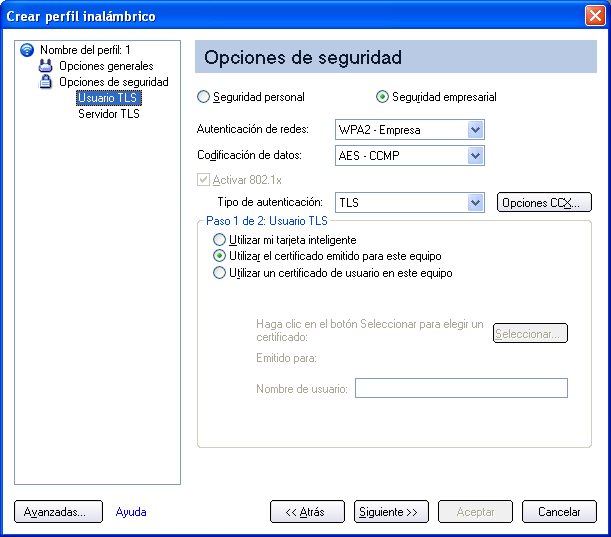
Paso 1 de 2: Usuario TLS
- Obtenga e instale un certificado de cliente; consulte Configuración del cliente para la autenticación TLS o consulte con el administrador de sistemas.
- Seleccione uno de los siguientes para obtener un certificado:
- Utilizar tarjeta inteligente: Seleccione esta opción si el certificado reside en una tarjeta inteligente.
- Utilizar el certificado emitido para este equipo.
- Utilizar un certificado de usuario en este equipo: Haga clic en Seleccionar para elegir un certificado que resida en este equipo.
- Haga clic en Siguiente.
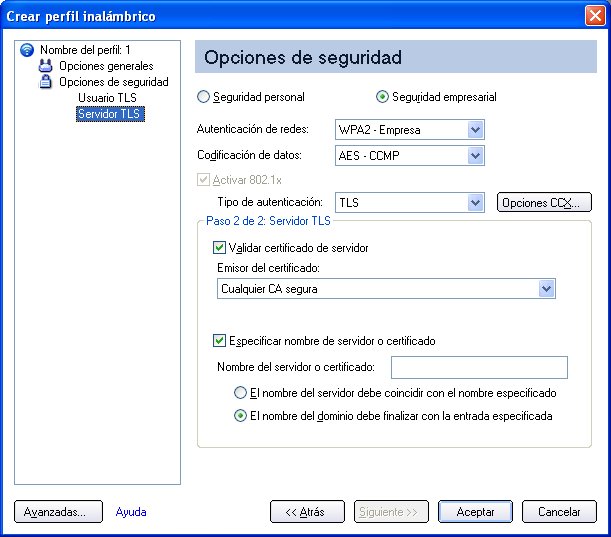
Paso 2 de 2: Servidor TLS
Seleccione uno de los siguientes:
- Seleccione una de las opciones siguientes:
El nombre de servidor debe coincidir exactamente con la entrada especificada: Si se selecciona, el nombre de servidor debe coincidir de forma exacta con el que se encuentra en el certificado. El nombre de servidor debe incluir el nombre completo del dominio (por ejemplo, servidor.dominio).
El nombre de dominio debe finalizar con la entrada especificada: Cuando se selecciona, el campo nombre de servidor identifica un dominio y el certificado debe contener el nombre de servidor que pertenece al dominio o a uno de sus subdominios (por ejemplo, dominio.com, donde el servidor es servidor.dominio.com). NOTA: Estos parámetros deben obtenerse del administrador.
NOTA:Estos parámetros deben obtenerse del administrador.
- Haga clic en Aceptar para guardar la configuración y cerrar la página.
Configurar un cliente con Autenticación de red TTLS
Autenticación TTLS: Estas opciones definen el protocolo y las credenciales utilizadas para autenticar un usuario. El cliente utiliza EAP-TLS para validar el servidor y crear un canal TLS codificado entre el cliente y el servidor. El cliente puede utilizar otro protocolo de autenticación, por lo general protocolos basados en contraseñas, (como el Desafío MD5) a través de este canal codificado para activar la validación del servidor. Los paquetes de desafío y respuesta se envían a través del canal TLS codificado no expuesto. El ejemplo siguiente describe el uso de WPA con la codificación AES-CCMP y la autenticación TTLS.
Para configurar un cliente con Autenticación de red TTLS:
- Haga clic en Perfiles en la ventana principal de Intel PROSet/Wireless.
- En la página Perfil, haga clic en Agregar para abrir las Opciones generales del Asistente de perfil.
- Nombre del perfil: Escriba un nombre de perfil descriptivo.
- Nombre de la red inalámbrica (SSID): Escriba el identificador de red.
- Modo de operación: Haga clic en Red (Infraestructura).
- Haga clic en Siguiente para acceder a las Opciones de seguridad.
- Haga clic en Seguridad empresarial.
- Autenticación de redes: Seleccione WPA-Empresa o WPA2-Empresa.
- Codificación de datos: Seleccione uno de los siguientes:
- TKIP ofrece la mezcla de claves por paquete, la verificación de la integridad de los mensajes y un mecanismo de reintroducción de claves.
- AES-CCMP (Estándar de codificación avanzada - Protocolo CBC-MAC contrario) se utiliza como el método de codificación de datos cuando es importante una protección de datos sólida. Se recomienda AES-CCMP.
- Activar 802.1x: Seleccionado.
- Tipo de autenticación: Seleccione TTLS para utilizarlo en la conexión.
Paso 1 de 2: Usuario TTLS
- Protocolo de autenticación: Este parámetro especifica el protocolo de autenticación que opera sobre el túnel TTLS. Los protocolos son: PAP (predeterminado), CHAP, MD5, MS-CHAP y MS-CHAP-V2. Consulte Opciones de seguridad, si desea más información.
Para los protocolos PAP, CHAP, MD5, MS-CHAP y MS-CHAP-V2, seleccione uno de estos métodos de autenticación:
- Usar el inicio de sesión de Windows: Seleccione esta opción para recuperar las credenciales de usuario del proceso de inicio de sesión de Windows del usuario.
NOTA: Esta opción no está disponible si Conexión previa al inicio de sesión no se ha seleccionado durante la instalación del software de Intel PROSet/Wireless. Consulte Instalación y desinstalación de la función de inicio único de sesión.
- Indicar cada vez que establezco conexión: Seleccione esta opción para pedir el nombre de usuario y la contraseña antes de establecer conexión con la red inalámbrica. El administrador debe definir previamente el nombre de usuario y la contraseña en el servidor de autenticación.
- Usar lo siguiente: El nombre de usuario y la contraseña se guardan en el perfil de forma segura (se codifican).
- Nombre de usuario: Este nombre de usuario debe coincidir con el que se definió en el servidor de autenticación.
- Dominio: Nombre del dominio del servidor de autenticación. El nombre del servidor identifica al dominio o a uno de sus subdominios (por ejemplo, xyz.com, donde el servidor es abc.xyz.com). NOTA: Comuníquese con el administrador para obtener el nombre del dominio.
- Contraseña: Esta contraseña debe coincidir con la que se definió en el servidor de autenticación. Los caracteres escritos se muestran como asteriscos.
- Confirmar contraseña: Vuelva a escribir la contraseña de usuario.
- Identidad de itinerancia: Si la identidad de itinerancia está en blanco, el formato predeterminado es %domain%\%username%.
Cuando se utiliza 802.1x MS RADIUS como servidor de autenticación, éste autentica el dispositivo haciendo uso de un nombre de usuario Identidad de itinerancia del software de Intel PROSet/Wireless y hace caso omiso del nombre de usuario Protocolo de autenticación MS-CHAP-V2. Esta función es la identidad 802.1x proporcionada por el autenticador. Microsoft IAS RADIUS acepta sólo un nombre de usuario válido (usuario dotNet) para los clientes EAP. Cuando se utilice 802.1x MS RADIUS, escriba un nombre de usuario válido. Para los demás servidores, esto es optativo. Por lo tanto, se recomienda utilizar el dominio deseado (por ejemplo, anónimo@midominio) en lugar de una identidad real.
Paso 2 de 2: Servidor TTLS
- Validar certificado de servidor: Seleccionado.
- Emisor de certificado: El certificado de servidor recibido durante el intercambio de mensajes TTLS debe haber sido emitido por esta autoridad (CA). Las autoridades de certificación intermedias de confianza y las autoridades de raíz cuyos certificados existen en el almacenamiento del sistema están disponibles para su selección. Si se selecciona una CA de confianza, cualquier CA de lista es aceptable.
- Especifique el nombre de servidor o certificado: El nombre de servidor, o un dominio al que pertenece el servidor, según la opción que se seleccionó de las siguientes.
- El nombre de servidor debe coincidir: Cuando se selecciona, el nombre de servidor indicado debe coincidir de forma exacta con el que se encuentra en el certificado. El nombre de servidor debe incluir el nombre completo del dominio (por ejemplo, servidor.dominio).
- Nombre de dominio debe finalizar con nombre especificado: Cuando se selecciona, el campo nombre de servidor identifica un dominio y el certificado debe contener el nombre de servidor que pertenece al dominio o a uno de sus subdominios (por ejemplo, dominio.com, donde el servidor es servidor.dominio.com).
NOTA:Estos parámetros deben obtenerse del administrador.
- Haga clic en Aceptar para guardar la configuración y cerrar la página.
Configurar un cliente con Autenticación de red PEAP
Autenticación PEAP: Se requieren las opciones PEAP para la autenticación del cliente en el servidor de autenticación. El cliente utiliza EAP-TLS para validar el servidor y crear un canal TLS codificado entre el cliente y el servidor. El cliente puede utilizar otro mecanismo EAP, tal como Microsoft Challenge Authentication Protocol (MS-CHAP) versión 2, sobre este canal codificado para activar la validación del servidor. Los paquetes de desafío y respuesta se envían a través del canal TLS codificado no expuesto. El ejemplo siguiente describe el uso de WPA con la codificación AES-CCMP o TKIP y la autenticación PEAP.
Configurar un cliente con Autenticación PEAP:
Obtenga un certificado de cliente e instálelo. Consulte Configuración del cliente para la autenticación TLS o consulte con el administrador.
- Haga clic en Perfiles en la ventana principal de Intel PROSet/Wireless.
- En la página Perfil, haga clic en Agregar para abrir las Opciones generales del Asistente de perfil.
- Nombre del perfil: Escriba un nombre de perfil descriptivo.
- Nombre de la red inalámbrica (SSID): Escriba el identificador de red.
- Modo de operación: Haga clic en Red (Infraestructura).
- Haga clic en Siguiente para acceder a las Opciones de seguridad.
- Haga clic en Seguridad empresarial.
- Autenticación de redes: Seleccione WPA-Empresa o WPA2-Empresa.
- Codificación de datos: Seleccione uno de los siguientes:
- TKIP ofrece la mezcla de claves por paquete, la verificación de la integridad de los mensajes y un mecanismo de reintroducción de claves.
- AES-CCMP (Estándar de codificación avanzada - Protocolo CBC-MAC contrario) se utiliza como el método de codificación de datos cuando es importante una protección de datos sólida. Se recomienda AES-CCMP.
- Activar 802.1x: Seleccionado.
- Tipo de autenticación: Seleccione PEAP para utilizarlo en la conexión.
Paso 1 de 2: Usuario PEAP
PEAP depende de la Seguridad del nivel de transporte (TLS) para permitir los tipos de autenticación sin codificación, tales como las tarjetas de testigo genérico EAP (GTC) y las contraseñas únicas.
- Protocolo de autenticación: Seleccione GTC, MS-CHAP-V2 (predeterminado), o TLS. Consulte Protocolos de autenticación.
- Credenciales de usuario: Seleccione uno de los siguientes:
- Usar el inicio de sesión de Windows: Permite que las credenciales 802.1x coincidan con el nombre de usuario y la contraseña de Windows. Antes de establecer conexión, se piden las credenciales de inicio de sesión de Windows.
- Indicar cada vez que establezco conexión: Pide el nombre del usuario y la contraseña cada vez que inicia una sesión en la red.
- Usar lo siguiente: El nombre de usuario y la contraseña se guardan en el perfil de forma segura (se codifican).
- Nombre de usuario: Este nombre de usuario debe coincidir con el que se definió en el servidor de autenticación.
- Dominio: Nombre del dominio del servidor de autenticación. El nombre del servidor identifica al dominio o a uno de sus subdominios (por ejemplo, xyz.com, donde el servidor es abc.xyz.com). NOTA: Comuníquese con el administrador para obtener el nombre del dominio.
- Contraseña: Esta contraseña debe coincidir con la que se definió en el servidor de autenticación. Los caracteres escritos se muestran como asteriscos.
- Confirmar contraseña: Vuelva a escribir la contraseña de usuario.
- Identidad de itinerancia: Si la identidad de itinerancia está en blanco, el formato predeterminado es %domain%\%username%.
Cuando se utiliza 802.1x MS RADIUS como servidor de autenticación, éste autentica el dispositivo haciendo uso de un nombre de usuario Identidad de itinerancia de la utilidad de Intel PROSet/Wireless y hace caso omiso del nombre de usuario Protocolo de autenticación MS-CHAP-V2. Esta función es la identidad 802.1x proporcionada por el autenticador. Microsoft IAS RADIUS acepta sólo un nombre de usuario válido (usuario dotNet) para los clientes EAP. Si utiliza 802.1x MS RADIUS, escriba un nombre de usuario válido. Para todos los demás servidores, esto es opcional y por lo tanto, se recomienda que no contenga una identidad real, sino que en su lugar contenga el dominio deseado (por ejemplo, anónimo@midominio).
Configuración de la identidad itinerante para admitir varios usuarios:
Si utiliza un perfil de conexión previa al inicio de sesión o común que requiere una identidad de itinerancia basada en las credenciales de inicio de sesión de Windows, el creador del perfil puede agregar la identidad de itinerancia mediante %username% y %domain%. La identidad de itinerancia se analiza y se sustituyen las palabras clave con la información de inicio de sesión debida. Esto permite una máxima flexibilidad en la configuración de la identidad de itinerancia, a la vez que se permite que varios usuarios compartan el perfil.
Consulte la guía del usuario del servidor de autenticación para obtener instrucciones sobre el formato de una identidad de itinerancia adecuada. Los formatos posibles son:
%domain%\%username%
%username%@%domain%
%username%@%domain%.com
%username%@mynetwork.com
Si la identidad de itinerancia está en blanco, el formato predeterminado es %domain%\%username%.
Notas sobre las credenciales: El nombre de usuario y el dominio deben coincidir con los definidos por el administrador en el servidor de autenticación antes de la autenticación del cliente. El nombre de usuario distingue entre mayúsculas y minúsculas. Este nombre especifica la identidad proporcionada al autenticador por el protocolo de autenticación que opera sobre el túnel TLS. Esta identidad del usuario se transmite de forma segura al servidor sólo después de haber verificado y establecido un canal codificado.
Protocolos de autenticación: Estos parámetros especifican los protocolos de autenticación que operan sobre el túnel TTLS. A continuación indicamos cómo configurar un perfil que utiliza los protocolos de autenticación PEAP con GTC, MS-CHAP-V2 (por defecto), o TLS. Tarjeta de testigo genérico (GTC)
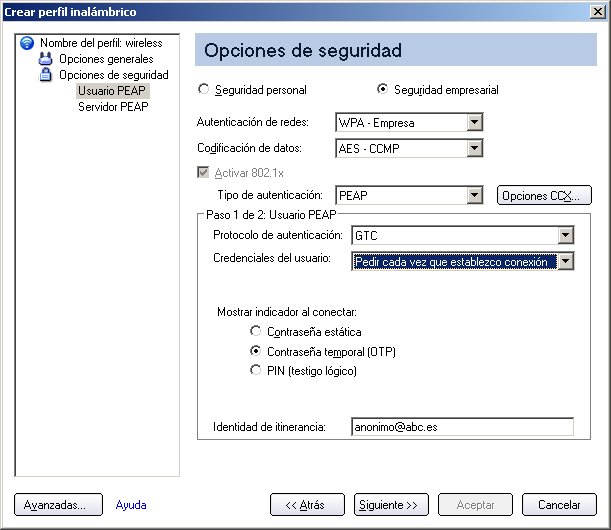
Para configurar una contraseña única:
- Protocolo de autenticación: Seleccione GTC (Tarjeta de testigo genérico).
- Credenciales de usuario: Seleccione Indicar cada vez que establezco conexión
- Al conectarse pedir: Seleccione uno de los siguientes:
- Contraseña estática: Al establecer la conexión, escriba las credenciales de usuario.
- Contraseña única (OTP): Obtenga la contraseña de un dispositivo de testigo de hardware.
- PIN (Testigo Soft): Obtenga la contraseña de un programa de testigo soft.
- Haga clic en Aceptar.
- Seleccione el perfil en la Lista de redes inalámbricas.
- Haga clic en Conectar. Cuando se le pida, escriba el nombre de usuario, el dominio y la contraseña única (OTP).
- Haga clic en Aceptar. Se le pedirá que verifique su información de inicio de sesión.
NOTA: La opción Indicar cada vez que establezco conexión está disponible si un Administrador ha deseleccionado la opción Credenciales de caché en la Herramienta de administración. Consulte Opciones de administración, si desea más información.
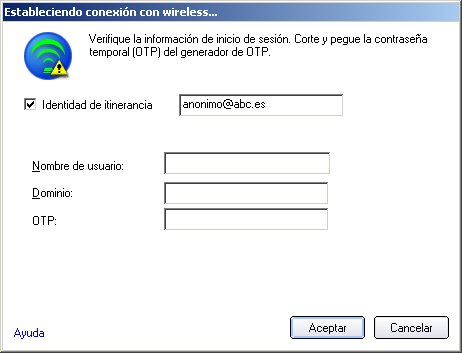
MS-CHAP-V2. Este parámetro especifica el protocolo de autenticación que opera sobre el túnel PEAP.
-
Credenciales de usuario: Seleccione una de las opciones siguientes:
- Usar el inicio de sesión de Windows: Permite que las credenciales 802.1x coincidan con el nombre de usuario y la contraseña de Windows. Antes de establecer conexión, se piden las credenciales de inicio de sesión de Windows.
- Indicar cada vez que establezco conexión: Pide el nombre del usuario y la contraseña cada vez que inicia una sesión en la red.
- Usar el nombre de usuario y la contraseña de inicio de sesión siguientes: El nombre de usuario y la contraseña se guardan en el perfil de forma segura (se codifican).
- Nombre de usuario: Este nombre de usuario debe coincidir con el que se definió en el servidor de autenticación.
- Dominio: Nombre del dominio del servidor de autenticación. El nombre del servidor identifica al dominio o a uno de sus subdominios (por ejemplo, xyz.com, donde el servidor es abc.xyz.com). NOTA: Comuníquese con el administrador para obtener el nombre del dominio.
- Contraseña: Esta contraseña debe coincidir con la que se definió en el servidor de autenticación. Los caracteres escritos se muestran como asteriscos.
- Confirmar contraseña: Vuelva a escribir la contraseña de usuario.
NOTA: Esta opción no está disponible si Conexión previa al inicio de sesión no se ha seleccionado durante la instalación del software de Intel PROSet/Wireless. Consulte Instalación y desinstalación de la función de inicio único de sesión.
TLS: La autenticación de Seguridad de nivel de transporte es un método de autenticación de dos vías que utiliza exclusivamente certificados digitales para verificar la identidad de un cliente y un servidor.
- Obtenga e instale un certificado de cliente; consulte Configuración del cliente para la autenticación TLS o consulte con el administrador de sistemas.
- Seleccione uno de los siguientes para obtener un certificado:
- Utilizar tarjeta inteligente: Seleccione esta opción si el certificado reside en una tarjeta inteligente.
- Utilizar el certificado emitido para este equipo: Haga clic en Seleccionar para elegir un certificado que resida en el almacén del equipo.
- Utilizar un certificado en el equipo. Haga clic en Seleccionar para elegir un certificado que resida en este equipo.
- Haga clic en Siguiente.
Paso 2 de 2: Servidor PEAP

- Seleccione una de las opciones siguientes:
El nombre de servidor debe coincidir exactamente con la entrada especificada: Si se selecciona, el nombre de servidor debe coincidir de forma exacta con el que se encuentra en el certificado. El nombre de servidor debe incluir el nombre completo del dominio (por ejemplo, servidor.dominio).
El nombre de dominio debe finalizar con la entrada especificada: Cuando se selecciona, el campo nombre de servidor identifica un dominio y el certificado debe contener el nombre de servidor que pertenece al dominio o a uno de sus subdominios (por ejemplo, dominio.com, donde el servidor es servidor.dominio.com). NOTA: Estos parámetros deben obtenerse del administrador.
Notas sobre los certificados: La identidad especificada debe coincidir con la identidad Emitido para en el certificado y debe registrarse en el servidor de autenticación (por ejemplo, el servidor RADIUS) que utiliza el autenticador. El certificado debe ser válido con respecto al servidor de autenticación. Este requisito depende del servidor de autenticación y por lo general significa que el servidor de autenticación debe conocer al emisor del certificado como autoridad de certificación. Utilice el mismo nombre de usuario que usó para iniciar sesión cuando se instaló el certificado.
- Haga clic en Aceptar. El perfil se agrega a la Lista de perfiles.
- Haga clic en el perfil nuevo en la parte final de la Lista de perfiles. Utilice las flechas de arriba y abajo para cambiar la prioridad del perfil nuevo.
- Haga clic en Conectar para establecer conexión con la red inalámbrica seleccionada.
Si no seleccionó Usar el inicio de sesión de Windows en la página Opciones de seguridad y tampoco configuró las credenciales de usuario, no se guarda ninguna credencial para este perfil. Escriba sus credenciales para autenticar con la red.
- Haga clic en Aceptar para cerrar Intel PROSet/Wireless.
Inscripción automática de certificados PEAP-TLS
En las Opciones de la aplicación (Opciones avanzadas), seleccione Advertencia de certificado rechazado de Intel(R) PROSet TLS si desea que se emita una advertencia si se rechaza un certificado PEAP-TLS. Cuando un certificado tiene un campo de la fecha de caducidad no válido, se le avisa que debe llevar a cabo una de las acciones siguientes:Se ha detectado un posible problema de autenticación en el perfil <nombre de perfil>. Quizá la fecha de vencimiento del certificado asociado no es válida. Elija una de la opciones siguientes:
Control |
Descripción |
Continuar con los parámetros actuales. |
Continúa con el certificado actual. |
Actualizar certificado manualmente
|
Se abre la página Seleccionar certificado para que elija otro certificado.
|
Actualizar certificado automáticamente según los certificados del almacén local. |
Esta opción se activa sólo si el almacén local contiene uno o más certificados cuyos campos "emitido para" y "emitido por" coinciden con el certificado actual y cuya "fecha de vencimiento" no ha llegado. Si elige esta opción, la aplicación selecciona el primer certificado válido.
|
Cerrar sesión para obtener certificado durante el inicio de sesión (no actualiza el perfil y sólo se aplica a certificados con inscripción automática) |
Cierra la sesión del usuario, el cual debe obtener un certificado adecuado en el proceso de inicio de sesión siguiente. El perfil debe actualizarse para seleccionar un certificado nuevo. |
Inscripción automática |
Se le notifica: Espere mientras el sistema trata de obtener el certificado automáticamente. Haga clic en Cancelar para detener la obtención del certificado. |
No es necesario mostrar este mensaje otra vez.
|
El usuario puede evitar este paso en sesiones subsiguientes. Se recuerda la opción seleccionada en las sesiones futuras.
|
Configurar un cliente con Autenticación de red LEAP
LEAP (Protocolo de autenticación ampliable ligero) de Cisco es un tipo de autenticación 802.1X que admite autenticación mutua sólida entre el cliente y un servidor RADIUS. Las opciones de perfiles LEAP incluyen LEAP y CKIP con detección automática de Rogue AP. Configurar un cliente con Autenticación LEAP:
- Haga clic en Perfiles en la ventana principal de Intel PROSet/Wireless.
- En la página Perfil, haga clic en Agregar. Se abrirán las Opciones generales de creación de perfiles inalámbricos.
- Nombre del perfil: Escriba un nombre de perfil descriptivo.
- Nombre de la red inalámbrica (SSID): Escriba el identificador de red.
- Modo de operación: Haga clic en Red (Infraestructura).
- Haga clic en Siguiente para acceder a las Opciones de seguridad.
- Haga clic en Seguridad empresarial.
- Autenticación de redes: Seleccione WPA-Empresa o WPA2-Empresa.
- Codificación de datos: Seleccione uno de los siguientes:
- TKIP ofrece la mezcla de claves por paquete, la verificación de la integridad de los mensajes y un mecanismo de reintroducción de claves.
- AES-CCMP (Estándar de codificación avanzada - Protocolo CBC-MAC contrario) se utiliza como el método de codificación de datos cuando es importante una protección de datos sólida. Se recomienda AES-CCMP.
- Activar 802.1x: Seleccionado.
- Tipo de autenticación: Seleccione LEAP para utilizarlo en la conexión.
- Haga clic en Opciones de Cisco.
- Haga clic en Activar Cisco Compatible Extensions para activar la seguridad de Cisco Compatible Extensions (CCX) (Permitir itinerancia rápida (CCKM), Activar la gestión del aparato de radio, Activar el modo de celda mixta.).

- Haga clic en Activar la gestión del aparato de radio. Utilice la Gestión de radio para detectar los puntos de acceso piratas.
- Haga clic en Aceptar para regresar a las Opciones de seguridad.
Usuario LEAP:
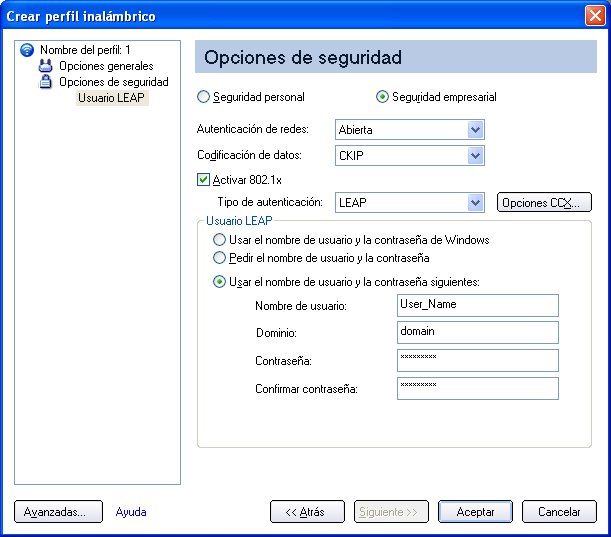
- Seleccione uno de los siguientes métodos de autenticación:
- Usar el nombre de usuario y la contraseña de inicio de sesión de Windows: Permite que las credenciales 802.1x coincidan con el nombre de usuario y la contraseña de Windows. Las credenciales del usuario se obtienen del proceso de inicio de sesión de Windows. Las credenciales se utilizan solamente si el usuario no tiene una contraseña definida en las credenciales de inicio de sesión de Windows o si se produce un problema al capturar las credenciales de inicio de sesión de Windows.
NOTA: Esta opción no está disponible si Conexión previa al inicio de sesión no se ha seleccionado durante la instalación del software de Intel PROSet/Wireless. Consulte Instalación y desinstalación de la función de inicio único de sesión.
- Pedir el nombre de usuario y contraseña: Seleccione esta opción para pedir el nombre de usuario y contraseña antes de establecer conexión con la red inalámbrica. El administrador debe definir previamente el nombre de usuario y la contraseña en el servidor de autenticación.
- Usar el nombre de usuario y la contraseña de inicio de sesión siguientes: Seleccione esta opción para guardar el nombre de usuario y la contraseña a fin de utilizarlos en el futuro cuando se utilice un perfil de autenticación 802.1x.
- Nombre de usuario: Este nombre de usuario debe coincidir con el que definió el administrador en el servidor de autenticación antes de la autenticación del cliente. El nombre de usuario distingue entre mayúsculas y minúsculas. Este nombre especifica la identidad suministrada por el protocolo de autenticación al autenticador. La identidad del usuario se transmite de forma segura al servidor sólo después de haber establecido un canal codificado.
- Dominio: Nombre del dominio del servidor de autenticación. El nombre del servidor identifica al dominio o a uno de sus subdominios (por ejemplo, zeelans.com, donde el servidor es blueberry.zeelans.com). NOTA: El nombre del dominio debe obtenerse del administrador.
- Contraseña: Especifica la contraseña de usuario. Los caracteres de la contraseña se muestran como asteriscos. Esta contraseña debe coincidir con la que se definió en el servidor de autenticación.
- Confirmar contraseña: Vuelva a escribir la contraseña de usuario.
- Haga clic en Aceptar para guardar la configuración y cerrar la página.
Opciones de Cisco Compatible Extensions
Opciones de Cisco: Utilice esta opción para activar o desactivar Gestión del aparato de radio y Modo de celda mixta o Permitir itinerancia rápida (CCKM).
NOTA: Las Cisco Compatible Extensions se activan automáticamente para los perfiles CKIP, LEAP o EAP-FAST. Para ignorar este comportamiento, seleccione o desmarque las opciones de esta página.
- Permitir itinerancia rápida (CCKM): Seleccione esta opción a fin de habilitar el adaptador inalámbrico del cliente para la itinerancia rápida segura. Cuando se configura una red local inalámbrica para la reconexión rápida, el dispositivo cliente activado para EAP-FAST, EAP-TLS, PEAP-GTC, PEAP-MSCHAPv2 o LEAP pueden itinerar de un punto de acceso a otro sin involucrar al servidor principal. Utilice Cisco Centralized Key Management (CCKM), para que un punto de acceso configurado para brindar servicios de dominio inalámbrico (WDS) tome el lugar del servidor RADIUS y autentique el cliente sin retraso perceptible en la voz o en otras aplicaciones sensibles al tiempo.
Activar Cisco Compatible Options: Seleccione esta opción para activar las Cisco Compatible Extensions en este perfil de conexión inalámbrica.
- Activar la gestión del aparato de radio: Seleccione esta opción para que el adaptador inalámbrico provea la gestión del aparato de radio en la infraestructura Cisco. Si se utiliza la utilidad Cisco Radio Management en la infraestructura, ésta configura los parámetros del aparato de radio y detecta la interferencia y los puntos de acceso dudosos. Se selecciona la opción predeterminada.
- Activar el modo de celda mixta: Seleccione esta opción para permitir que el adaptador inalámbrico se comunique con celdas mixtas. Una celda mixta es una red inalámbrica en la cual hay dispositivos que utilizan WEP y otros no. Consulte Modo de celda mixta, si desea más información. La opción predeterminada se desmarca.
Configurar un cliente con Autenticación de red EAP-FAST
En Cisco Compatible Extensions, Versión 3 (CCXv3), Cisco añadió soporte para EAP-FAST (Extensible Authentication Protocol-Flexible Authentication via Secure Tunneling), que utiliza PAC (credenciales de acceso protegido) para establecer un tunel autenticado entre un cliente y un servidor.
Cisco Compatible Extensions, Versión 4 (CCXv4) mejora los métodos de suministro para seguridad mejorada y proporciona innovaciones para seguridad, movilidad, calidad de servicio y gestión de red mejoradas.
Cisco Compatible Extensions, versión 3 (CCXv3)
Para configurar un cliente con autenticación EAP-FAST con Cisco Compatible Extensions, versión 3 (CCXv3):
- Haga clic en Perfiles en la ventana principal de Intel PROSet/Wireless.
- En la página Perfil, haga clic en Agregar para abrir las Opciones generales del Asistente de creación de perfiles inalámbricos.
- Nombre de la red inalámbrica (SSID): Escriba el identificador de red.
- Nombre del perfil: Escriba un nombre de perfil descriptivo.
- Modo de operación: Haga clic en Red (Infraestructura).
- Haga clic en Siguiente para abrir las Opciones de seguridad.
- Haga clic en Seguridad empresarial.
- Autenticación de redes: Seleccione WPA-Empresa o WPA2-Empresa.
- Codificación de datos: Seleccione uno de los siguientes:
- TKIP ofrece la mezcla de claves por paquete, la verificación de la integridad de los mensajes y un mecanismo de reintroducción de claves.
- AES-CCMP (Estándar de codificación avanzada - Protocolo CBC-MAC contrario) se utiliza como el método de codificación de datos cuando es importante una protección de datos sólida. Se recomienda AES-CCMP.
- Activar 802.1x: Seleccionado.
- Tipo de autenticación: Seleccione EAP-FAST para utilizarla en la conexión.
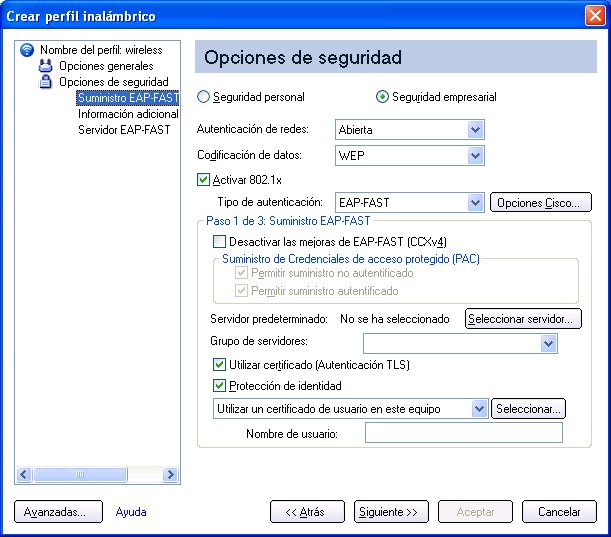
NOTA: Si la opción de aplicación CCXv4 no se instaló mediante un Paquete de administrador, sólo las opciones de usuario de EAP-FAST están disponibles para configuración. Consulte Opciones de usuario EAP-FAST.
Paso 1 de 2: Suministro EAP-FAST
- Haga clic en Desactivar mejoras EAP-FAST (CCXv4) para permitir el suministro dentro de un túnel TLS no autenticado por el servidor (modo de suministro de servidor TLS no autenticado).
- Haga clic en Seleccionar servidor para ver cualquier PAC no autenticada que ya haya sido suministrada y que resida en este equipo.
NOTA: Si la PAC suministrada es válida, Intel(R) PROSet/Wireless no indica al usuario la aceptación de la PAC. Si la PAC no es válida, Intel PROSet/Wireless abandona la provisión automáticamente. Se muestra un mensaje de estado en el Visor de sucesos inalámbricos indicando que un administrador puede revisar en el equipo del usuario.
Para importar una PAC:
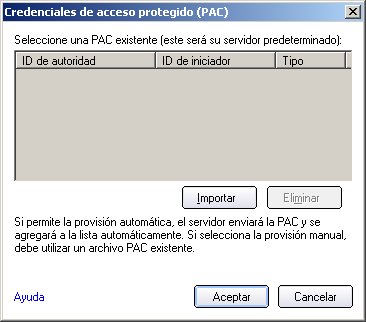
- Haga clic en Seleccionar servidor para abrir la lista de Credenciales de acceso protegido (PAC).
- Haga clic en Importar para importar una PC que resida en este equipo o en un servidor.
- Seleccione la PAC y haga clic en Abrir.
- Escriba la contraseña PAC (opcional).
- Haga clic en Aceptar para cerrar la página. La PAC seleccionada se agrega a la lista de PAC.
- Haga clic en Siguiente para seleccionar el método de recuperación de credenciales, o haga clic en Aceptar para guardar la configuración EAP-FAST y volver a la Lista de perfiles. La PAC se utiliza con este perfil inalámbrico.
Paso 2 de 2: Información adicional sobre EAP-FAST
Para realizar la autenticación de cliente en el túnel establecido, un cliente envía un nombre de usuario y contraseña para autenticar y establecer la política de autorización de cliente.
- Haga clic en Credenciales del usuario para seleccionar el método de recuperación de credenciales:
- Usar el nombre de usuario y la contraseña de inicio de sesión de Windows: Las credenciales de usuario se obtienen del proceso de inicio de sesión de Windows.
NOTA: Esta opción no está disponible si Conexión previa al inicio de sesión no se ha seleccionado durante la instalación del software de Intel PROSet/Wireless. Consulte Instalación y desinstalación de la función de inicio único de sesión.
- Pedir el nombre de usuario y la contraseña: Pide el nombre de usuario y la contraseña antes de establecer conexión con la red inalámbrica. El administrador debe definir previamente el nombre de usuario y la contraseña en el servidor de autenticación.
- Usar el nombre de usuario y la contraseña de inicio de sesión siguientes: El administrador debe definir previamente el nombre de usuario y la contraseña en el servidor de autenticación.
- Nombre de usuario: Este nombre de usuario debe coincidir con el que se definió en el servidor de autenticación.
- Dominio: Nombre del dominio del servidor de autenticación. El nombre del servidor identifica al dominio o a uno de sus subdominios (por ejemplo, zeelans.com, donde el servidor es blueberry.zeelans.com). NOTA: Comuníquese con el administrador para obtener el nombre del dominio.
- Contraseña: Esta contraseña debe coincidir con la que se definió en el servidor de autenticación. Los caracteres escritos se muestran como asteriscos.
- Confirmar contraseña: Vuelva a escribir la contraseña de usuario.
- Haga clic en Aceptar para guardar la configuración y cerrar la página. No se requiere verificación del servidor.
Cisco Compatible Extensions, Versión 4 (CCXv4)
Para configurar un cliente con autenticación EAP-FAST con Cisco Compatible Extensions, versión 4 (CCXv4):
- Haga clic en Perfiles en la ventana principal de Intel PROSet/Wireless.
- En la página Perfil, haga clic en Agregar para abrir las Opciones generales del Asistente de creación de perfiles inalámbricos.
- Nombre de la red inalámbrica (SSID): Escriba el identificador de red.
- Nombre del perfil: Escriba un nombre de perfil descriptivo.
- Modo de operación: Haga clic en Red (Infraestructura).
- Haga clic en Siguiente para abrir las Opciones de seguridad.
- Autenticación de redes: Seleccione WPA-Empresa o WPA2-Empresa.
- Codificación de datos: Seleccione uno de los siguientes:
- TKIP ofrece la mezcla de claves por paquete, la verificación de la integridad de los mensajes y un mecanismo de reintroducción de claves.
- AES-CCMP (Estándar de codificación avanzada - Protocolo CBC-MAC contrario) se utiliza como el método de codificación de datos cuando es importante una protección de datos sólida. Se recomienda AES-CCMP.
- Codificación de datos: Seleccione AES-CCMP.
- Activar 802.1x: Seleccionado.
- Tipo de autenticación: Seleccione EAP-FAST para utilizarla en la conexión.
Paso 1 de 3: Suministro EAP-FAST
Con CCXv4, EAP-FAST admite dos modos de suministro:
- Modo autenticado por el servidor: Suministro dentro de un túnel autenticado por el servidor (TLS).
- Modo no autenticado por el servidor: Suministro dentro de un túnel no autenticado (TLS).
NOTA: Modo autenticado por el servidor proporciona ventajas significativas de seguridad sobre el Modo no autenticado por el servidor incluso cuando EAP-MSCHAPv2 se utilice como método interno. Esto modo protege los intercambios de EAP-MSCHAPv2 de ataques posibles del tipo Man-in-the-Middle al verificar la autenticidad del servidor antes de intercambiar MSCHAPv2. Por consiguiente, se prefiere el Modo autenticado por el servidor cuando sea posible. El par de EAP-FAST debe utilizar el Modo autenticado por el servidor siempre que haya un certificado o clave pública disponible para autenticar el servidor y garantiar las mejores prácticas de seguridad.
Suministro de Credenciales de acceso protegido (PAC):
EAP-FAST utiliza una clave PAC para proteger las credenciales de usuario que se intercambian. Todos los autenticadores EAP-FAST son identificados por una Identidad de autoridad (A-ID). El autenticador local envía su AID a un cliente autenticador y éste revisa su base de datos para ver si existe un AID coincidente. Si el cliente no reconoce el AID, solicita una PAC nueva.
NOTA: Si la Credencial de acceso protegido (PAC) proporcionada es válida, Intel(R) PROSet/Wireless no indica al usuario la aceptación de la PAC. Si la PAC no es válida, Intel PROSet/Wireless abandona la provisión automáticamente. Se muestra un mensaje de estado en el Visor de sucesos inalámbricos indicando que un administrador puede revisar en el equipo del usuario.
- Compruebe que Desactivar mejorar EAP-FAST (CCXv4) no se ha seleccionado. De forma predeterminada se seleccionan las opciones Permitir suministro no autentificado y Permitir suministro autentificado. Una vez se selecciona una PAC del Servidor predeterminado, se puede anular la selección de cualquiera de estos métodos de suministro.
- Servidor predeterminado: Ninguna es el valor seleccionado como predeterminado. Haga clic en Seleccionar servidor para seleccionar una PAC del servidor de autoridad PAC o seleccione un servidor de la lista Grupo de servidores. Se abrirá la página de selección del Servidor predeterminado EAP-FAST (Autoridad PAC).
NOTA: Sólo aparecerán grupos de servidores en la lista si ha instalado un Paquete de administrador que contenga valores de Grupo A-ID (identificador de autoridad) EAP-FAST.
La distribución de la PAC también se puede completar manualmente (fuera de banda). La provisión manual le permite crear una PAC para un usuario en un servidor ACS y después importarla al equipo de un usuario. Un archivo de PAC se puede proteger con una contraseña, que el usuario necesita introducir durante una importación de PAC.
Para importar una PAC:
- Haga clic en Importar para importar una PAC del servidor PAC.
- Haga clic en Abrir.
- Escriba la contraseña PAC. (Opcional)
- Haciendo clic en OK se cierra la página. La PAC seleccionada se utiliza con este perfil inalámbrico.
EAP-FAST CCXv4 activa el soporte del suministro de otras credenciales más allá de la PAC suministrada actualmente para el establecimiento de túnel. Los tipos de credenciales soportados incluyen el certificado de CA fiable, credenciales de máquina para la autentificación de máuina y credenciales de usuario temporal utilizado para eludir la autentificación de usuario.
Usar un certificado (Autenticación TLS)
- Haga clic en Usar un certificado (Autenticación TLS)
- Haga clic en Protección de identidad si el túnel está protegido.
- Seleccione uno de los siguientes:
- Utilizar un certificado en el equipo. Haga clic en Seleccionar para elegir el certificado de usuario. Haga clic en Aceptar. Vaya al paso 4.
- Utilizar el certificado emitido para este equipo. Vaya al paso 5.
- Utilizar tarjeta inteligente. Seleccione esta opción si el certificado reside en una tarjeta inteligente. Vaya al paso 5.
- Nombre de usuario: Escriba el nombre de usuario asignado al certificado de usuario.
- Haga clic en Siguiente.
Paso 2 de 3: Información adicional sobre EAP-FAST
Si ha seleccionado Utilizar un certificado (Autenticación TLS) y Utilizar un certificado de usuario en este equipo, haga clic en Siguiente (no se necesita identidad de itinerancia) y continúe en el paso 3 para realizar la configuración de certificado de servidor EAP-FAST. Si no tiene que realizar la configuración de servidor EAP-FAST, haga clic en Aceptar para guardar la configuración y volver a la página Perfiles.
Si ha seleccionado utilizar una tarjeta inteligente, añada la identidad de itinerancia, si es necesario. Haga clic en Aceptar para guardar la configuración y regresar a la página Perfiles.
Si no ha seleccionado Utilizar certificado (Autenticación TLS), haga clic en Siguiente para seleccionar un Protocolo de autenticación. CCXv4 permite que credenciales adicionales o conjuntos cifrados TLS establezcan el túnel.
Protocolo de autenticación: Seleccione GTC o MS-CHAP-V2 (predeterminado)
Tarjeta de testigo genérico (GTC)
GTC puede utilizarse con el Modo autenticado por el servidor. Esto permite que usuarios similares utilicen otras bases de datos de usuario y como LDAP (Lightweight Directory Access Protocol) y tecnología OTP (contraseña de una sola vez) se suministre en banda. Sin embargo, sólo puede conseguirse la sustitución cuando se utiliza con los conjuntos cifrados TLS que garantizan la autenticación de usuario.
Para configurar una contraseña única:
- Protocolo de autenticación: Seleccione GTC (Tarjeta de testigo genérico).
- Credenciales de usuario: Seleccione Indicar cada vez que establezco conexión
- Al conectarse pedir: Seleccione uno de los siguientes:
- Contraseña estática: Al establecer la conexión, escriba las credenciales de usuario.
- Contraseña única (OTP): Obtenga la contraseña de un dispositivo de testigo de hardware.
- PIN (Testigo Soft): Obtenga la contraseña de un programa de testigo soft.
- Haga clic en Aceptar.
- Seleccione el perfil en la Lista de redes inalámbricas.
- Haga clic en Conectar. Cuando se le pida, escriba el nombre de usuario, el dominio y la contraseña única (OTP).
- Haga clic en Aceptar.
MS-CHAP-V2. Este parámetro especifica el protocolo de autenticación que opera sobre el túnel PEAP.
- Credenciales de usuario: Seleccione una de las opciones siguientes:
- Usar el inicio de sesión de Windows: Permite que las credenciales 802.1x coincidan con el nombre de usuario y la contraseña de Windows. Antes de establecer conexión, se piden las credenciales de inicio de sesión de Windows.
NOTA: Esta opción no está disponible si Conexión previa al inicio de sesión no se ha seleccionado durante la instalación del software de Intel PROSet/Wireless. Consulte Instalación y desinstalación de la función de inicio único de sesión.
- Indicar cada vez que establezco conexión: Pide el nombre del usuario y la contraseña cada vez que inicia una sesión en la red.
- Usar el nombre de usuario y la contraseña de inicio de sesión siguientes: El nombre de usuario y la contraseña se guardan en el perfil de forma segura (se codifican).
- Identidad de itinerancia: Si la identidad de itinerancia está en blanco, el formato predeterminado es %domain%\%username%.
Cuando se utiliza 802.1x MS RADIUS como servidor de autenticación, éste autentica el dispositivo haciendo uso de un nombre de usuario Identidad de itinerancia del software de Intel PROSet/Wireless y hace caso omiso del nombre de usuario Protocolo de autenticación MS-CHAP-V2. Esta función es la identidad 802.1x proporcionada por el autenticador. Microsoft IAS RADIUS acepta sólo un nombre de usuario válido (usuario dotNet) para los clientes EAP. Cuando se utilice 802.1x MS RADIUS, escriba un nombre de usuario válido. Para los demás servidores, esto es optativo. Por lo tanto, se recomienda utilizar el dominio deseado (por ejemplo, anónimo@midominio) en lugar de una identidad real.
Paso 3 de 3: Servidor EAP-FAST
El Modo de suministro de servidor TLS autenticado está soportado mediante un certificado CA fiable, un certificado de servidor autofirmado o claves públicas de servidor y GTC como método EAP interno.
Validar certificado de servidor:
- Validar certificado de servidor:
- Emisor de certificado: El certificado de servidor recibido durante el intercambio de mensajes TLS debe haber sido emitido por esta autoridad de certificación (CA). Las autoridades de certificación intermedias de confianza y las autoridades de raíz cuyos certificados existen en el almacenamiento del sistema están disponibles para su selección. Si se selecciona una CA de confianza, cualquier CA de lista es aceptable.
- Permitir certificados inmediatos: El certificado de servidor recibido durante la negociación puede haber sido emitido directamente por la CA o por una de las autoridades de certificación intermedias. Seleccione esta opción para permitir un número de certificados no especificado que estén en la cadena entre el certificado de servidor y la CA especificada. Si no se marca esta opción, la CA especificada debe haber emitido directamente el certificado de servidor.
- Especifique el nombre de servidor o certificado: Seleccione esta opción para especificar el nombre del servidor o del certificado.
El nombre de servidor, o un dominio al que pertenece el servidor, según la opción que se seleccionó de las dos siguientes.
- El nombre de servidor debe coincidir: Cuando se selecciona, el nombre de servidor indicado debe coincidir de forma exacta con el que se encuentra en el certificado. El nombre de servidor debe incluir el nombre completo del dominio (por ejemplo, servidor.dominio).
- Nombre de dominio debe finalizar con nombre especificado: Si se selecciona, el nombre de servidor identifica un dominio y el certificado debe contener el nombre de servidor que pertenece al dominio o a uno de sus subdominios (por ejemplo, dominio.com, donde el servidor es servidor.dominio.com).
NOTA:Estos parámetros deben obtenerse del administrador.
- Haga clic en Aceptar para cerrar las opciones de seguridad.
Configuración de usuario EAP-FAST
NOTA: Si se ha instalado un Paquete de administrador en el equipo de un usuario que no aplicó la opción de aplicación Cisco Compatible Extensions, Versión 4, sólo hay opciones de usuario EAP-FAST disponibles para la configuración.
Para configurar un cliente con Autenticación EAP-FAST:
- Haga clic en Perfiles en la ventana principal de Intel PROSet/Wireless.
- En la página Perfil, haga clic en Agregar para abrir las Opciones generales del Asistente de creación de perfiles inalámbricos.
- Nombre de la red inalámbrica (SSID): Escriba el identificador de red.
- Nombre del perfil: Escriba un nombre de perfil descriptivo.
- Modo de operación: Haga clic en Red (Infraestructura).
- Haga clic en Siguiente para abrir las Opciones de seguridad.
- Haga clic en Seguridad empresarial.
- Autenticación de redes: Seleccione WPA-Empresa o WPA2-Empresa.
- Codificación de datos: Seleccione uno de los siguientes:
- TKIP ofrece la mezcla de claves por paquete, la verificación de la integridad de los mensajes y un mecanismo de reintroducción de claves.
- AES-CCMP (Estándar de codificación avanzada - Protocolo CBC-MAC contrario) se utiliza como el método de codificación de datos cuando es importante una protección de datos sólida. Se recomienda AES-CCMP.
- Activar 802.1x: Seleccionado.
- Tipo de autenticación: Seleccione EAP-FAST para utilizarla en la conexión.
- Haga clic en Opciones de Cisco para seleccionar Permitir itinerancia rápida (CCKM) que permite al adaptador inalámbrico del cliente una itinerancia rápida segura.
Usuario EAP-FAST:
Seleccione el método de obtención de credenciales:
- Seleccione las credenciales de usuario
- Usar el nombre de usuario y la contraseña de inicio de sesión de Windows: Las credenciales de usuario se obtienen del proceso de inicio de sesión de Windows.
NOTA: Esta opción no está disponible si Conexión previa al inicio de sesión no se ha seleccionado durante la instalación del software de Intel PROSet/Wireless. Consulte Instalación y desinstalación de la función de inicio único de sesión.
- Pedir el nombre de usuario y la contraseña: Pide el nombre de usuario y la contraseña antes de establecer conexión con la red inalámbrica. El administrador debe definir previamente el nombre de usuario y la contraseña en el servidor de autenticación.
- Usar el nombre de usuario y la contraseña de inicio de sesión siguientes: El administrador debe definir previamente el nombre de usuario y la contraseña en el servidor de autenticación.
- Nombre de usuario: Este nombre de usuario debe coincidir con el que se definió en el servidor de autenticación.
- Dominio: Nombre del dominio del servidor de autenticación. El nombre del servidor identifica al dominio o a uno de sus subdominios (por ejemplo, zeelans.com, donde el servidor es blueberry.zeelans.com).
NOTA: Comuníquese con el administrador para obtener el nombre del dominio.
- Contraseña: Esta contraseña debe coincidir con la que se definió en el servidor de autenticación. Los caracteres escritos se muestran como asteriscos.
- Confirmar contraseña: Vuelva a escribir la contraseña de usuario.
- Permitir la provisión automática de Credenciales de acceso protegido (PAC):
EAP-FAST utiliza una clave PAC para proteger las credenciales de usuario que se intercambian. Todos los autenticadores EAP-FAST son identificados por una Identidad de autoridad (A-ID). El autenticador local envía su AID a un cliente autenticador y éste revisa su base de datos para ver si existe un AID coincidente. Si el cliente no reconoce el AID, solicita una PAC nueva.
Haga clic en el botón PAC para ver cualquier PAC que ya haya sido proporcionada y que resida en este equipo. Ya debe haber obtenido una PAC para deseleccionar la opción Permitir la provisión automática en las Opciones de seguridad.
NOTA: Si la Credencial de acceso protegido (PAC) proporcionada es válida, Intel(R) PROSet/Wireless no indica al usuario la aceptación de la PAC. Si la PAC no es válida, Intel PROSet/Wireless abandona la provisión automáticamente. Se muestra un mensaje de estado en el Visor de sucesos inalámbricos indicando que un administrador puede revisar en el equipo del usuario.
La distribución de la PAC también se puede completar manualmente (fuera de banda). La provisión manual le permite crear una PAC para un usuario en un servidor ACS y después importarla al equipo de un usuario. Un archivo de PAC se puede proteger con una contraseña, que el usuario necesita introducir durante una importación de PAC.
Para importar una PAC:
- Haga clic en PACs para abrir la lista de Credenciales de acceso protegido (PAC).
- Haga clic en Importar para importar una PC que resida en este equipo o en un servidor.
- Seleccione la PAC y haga clic en .Abrir.
- Escriba la contraseña PAC (opcional).
- Haga clic en Aceptar para cerrar la página. La PAC seleccionada se agrega a la lista de PAC.
- Haga clic en Aceptar para guardar las opciones de EAP-FAST y regresar a la lista de Perfiles. La PAC se utiliza con este perfil inalámbrico.
![]() ) en la Lista de redes inalámbricas y de perfiles.
) en la Lista de redes inalámbricas y de perfiles.
) en la Lista de redes inalámbricas y de perfiles.
) en la Lista de redes inalámbricas y de perfiles.
![]() ) en la Lista de redes inalámbricas y de perfiles.
) en la Lista de redes inalámbricas y de perfiles.
) en la Lista de redes inalámbricas y de perfiles.
) en la Lista de redes inalámbricas y de perfiles.
![]() ) en la Lista de redes inalámbricas y de perfiles.
) en la Lista de redes inalámbricas y de perfiles.
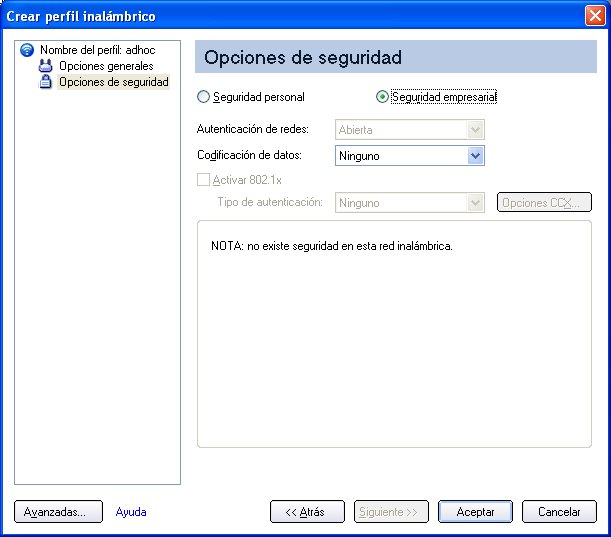
) en la Lista de redes inalámbricas y de perfiles.